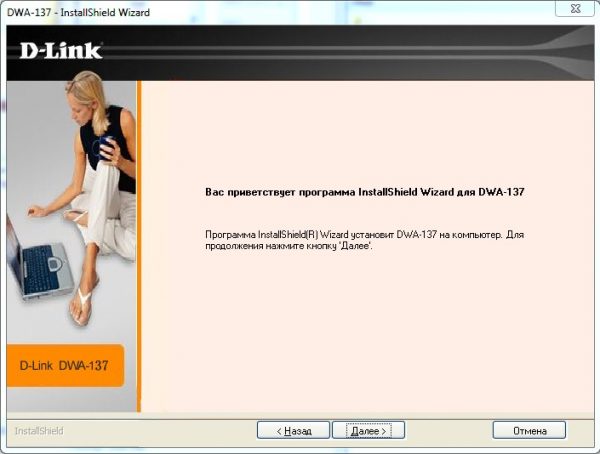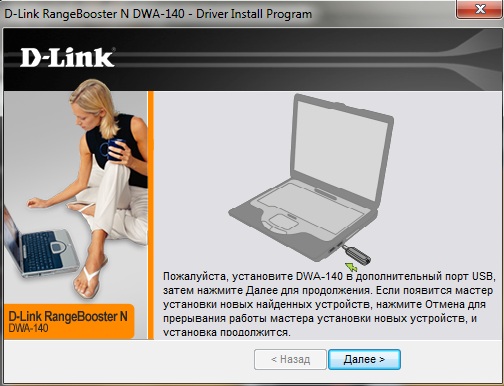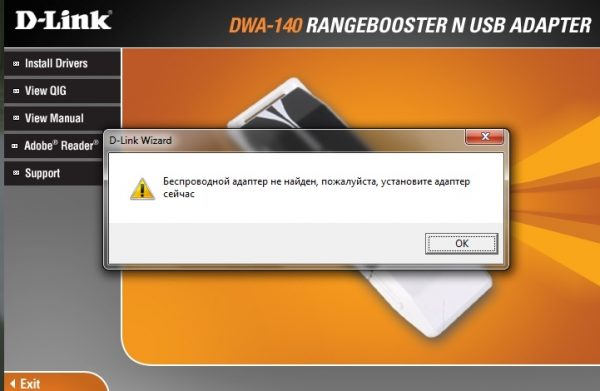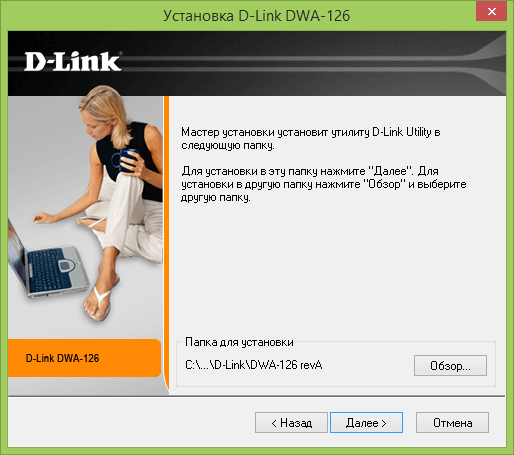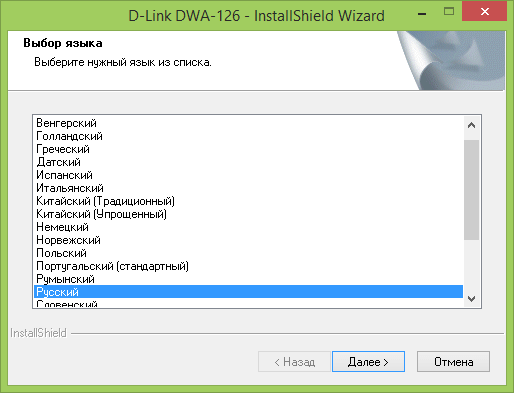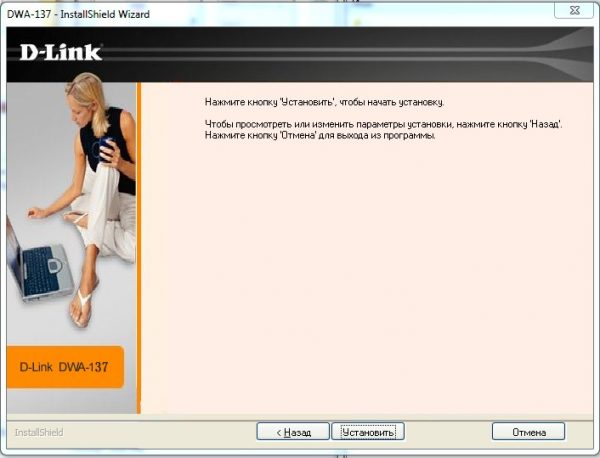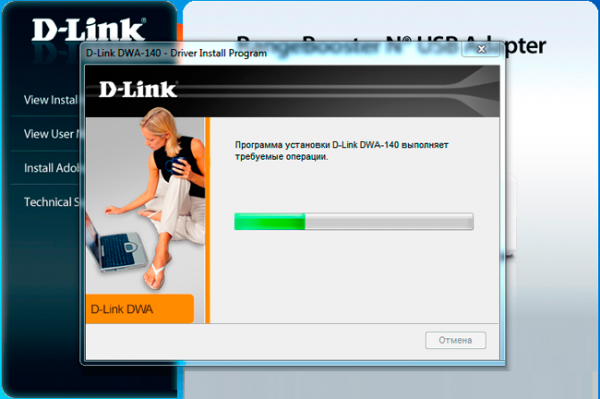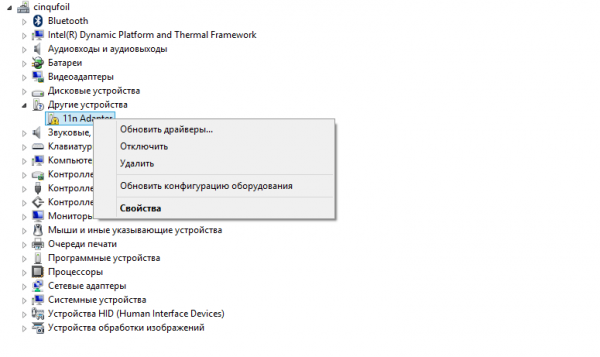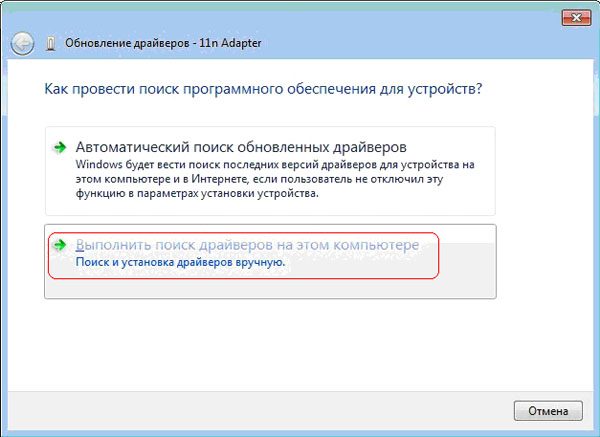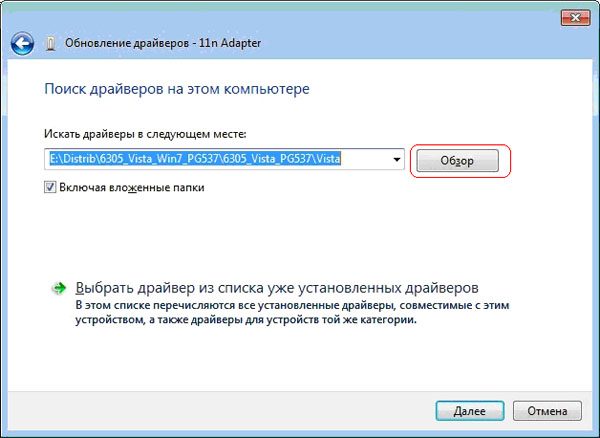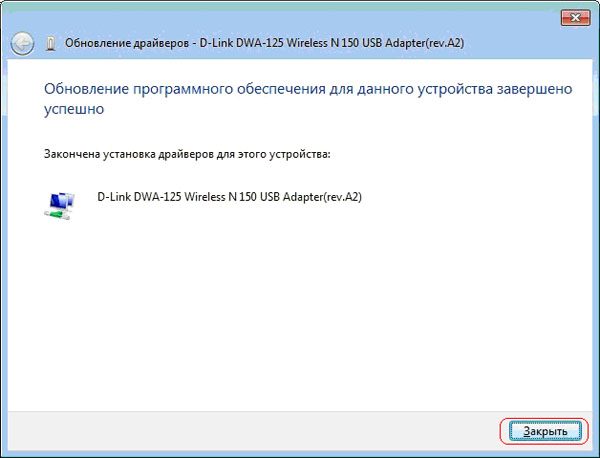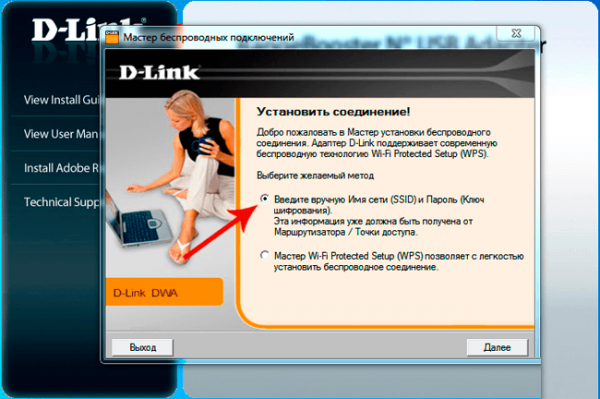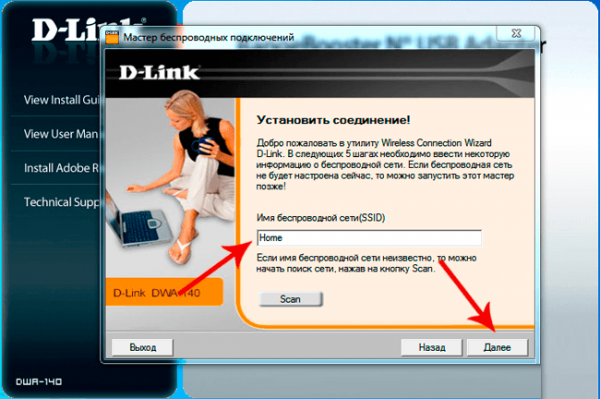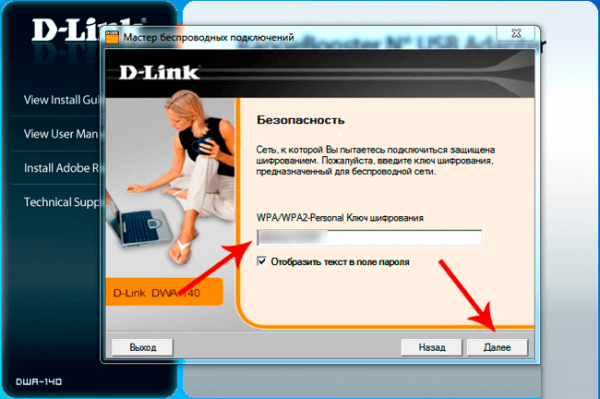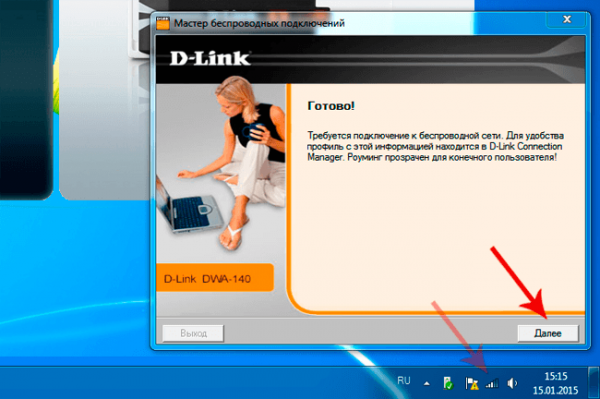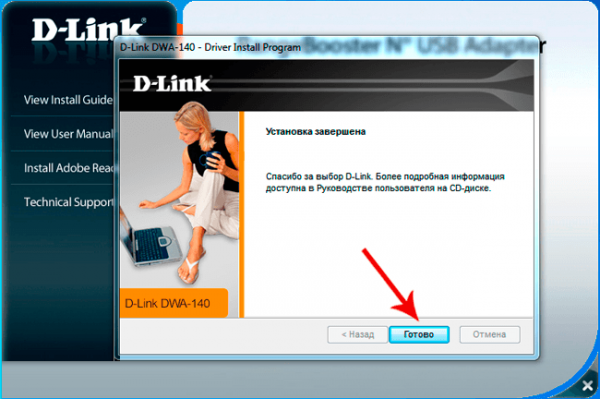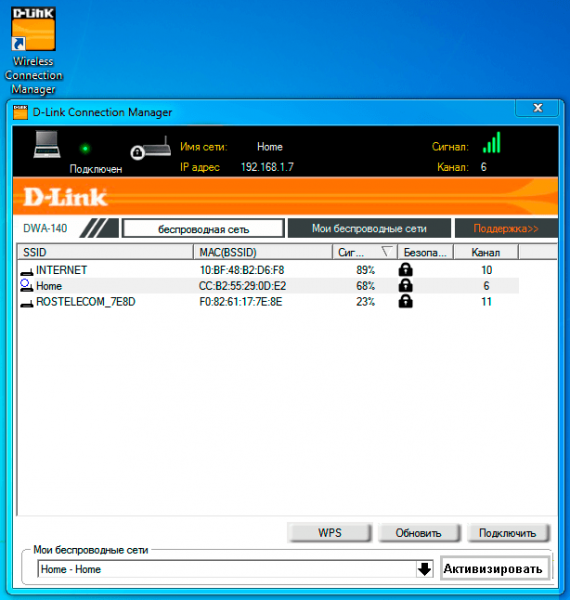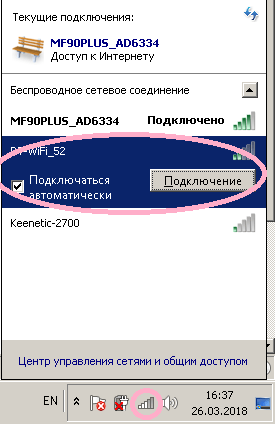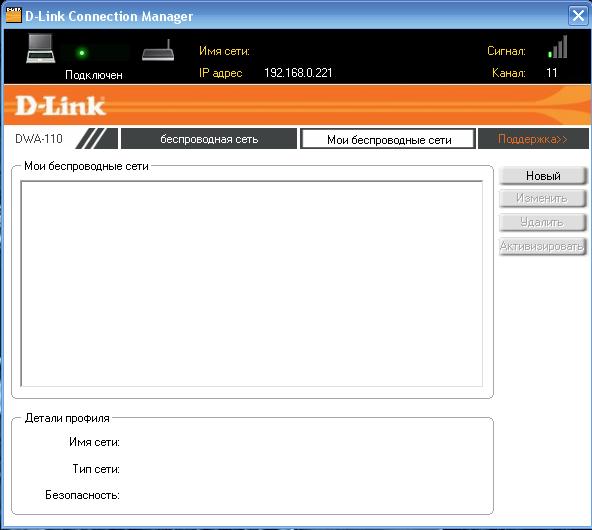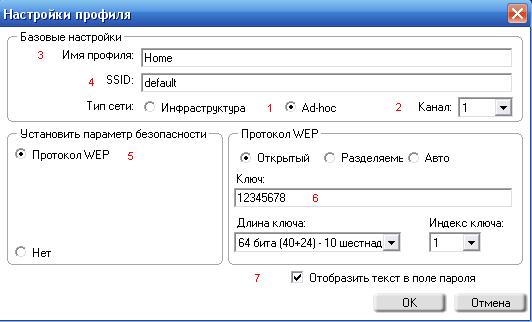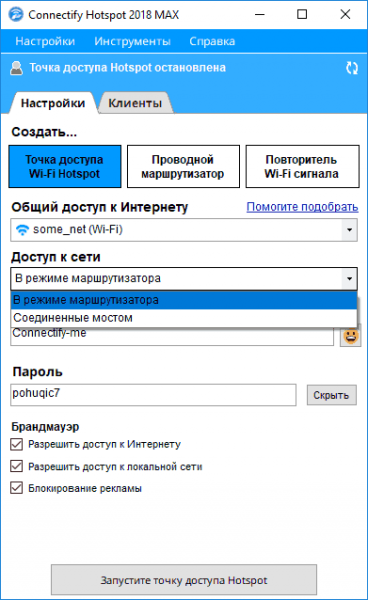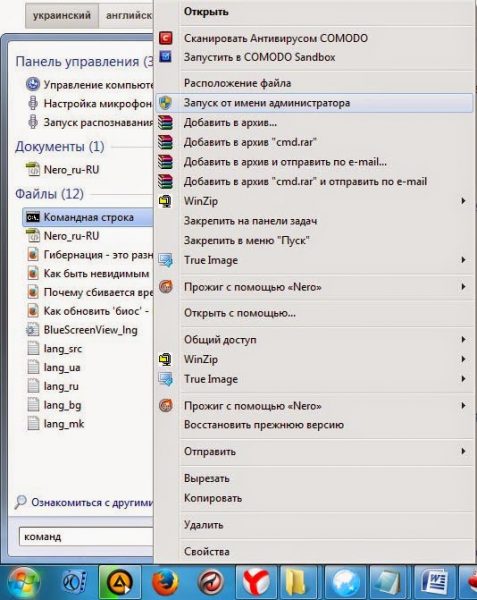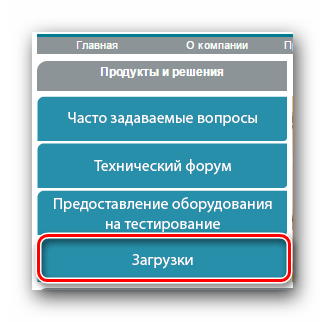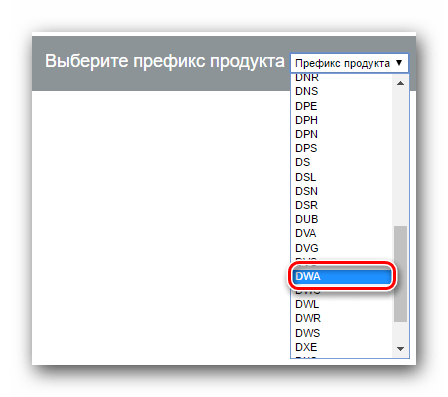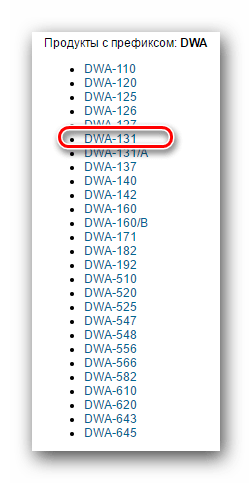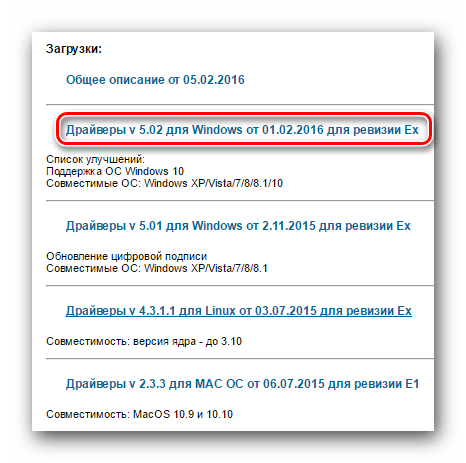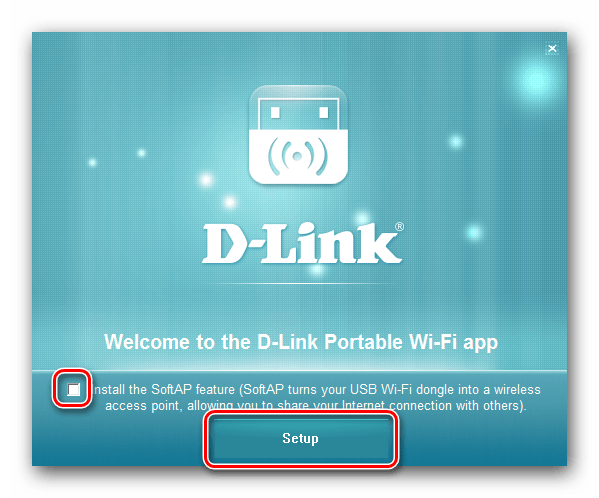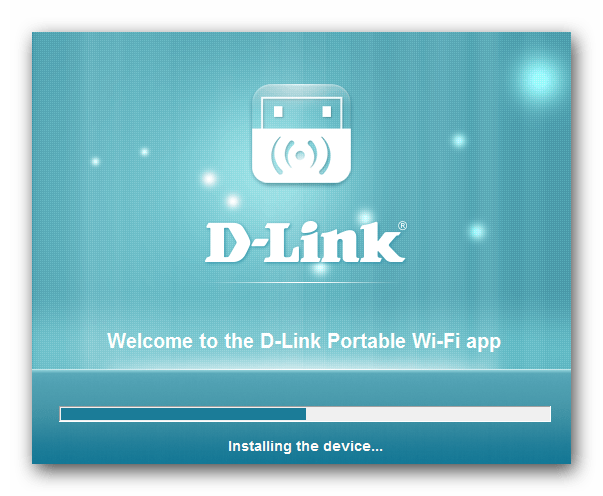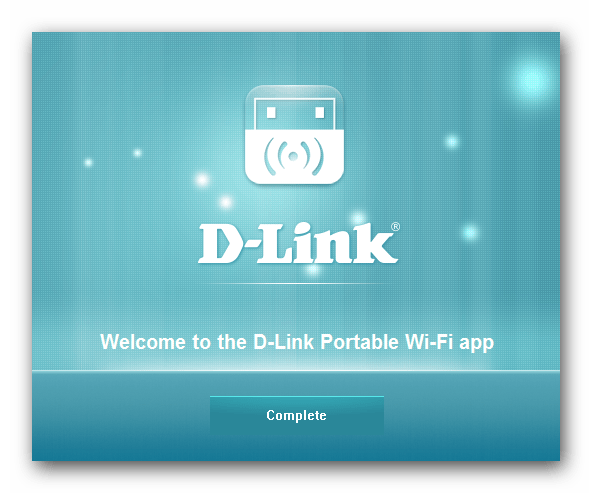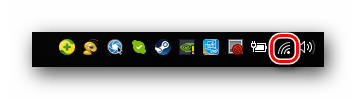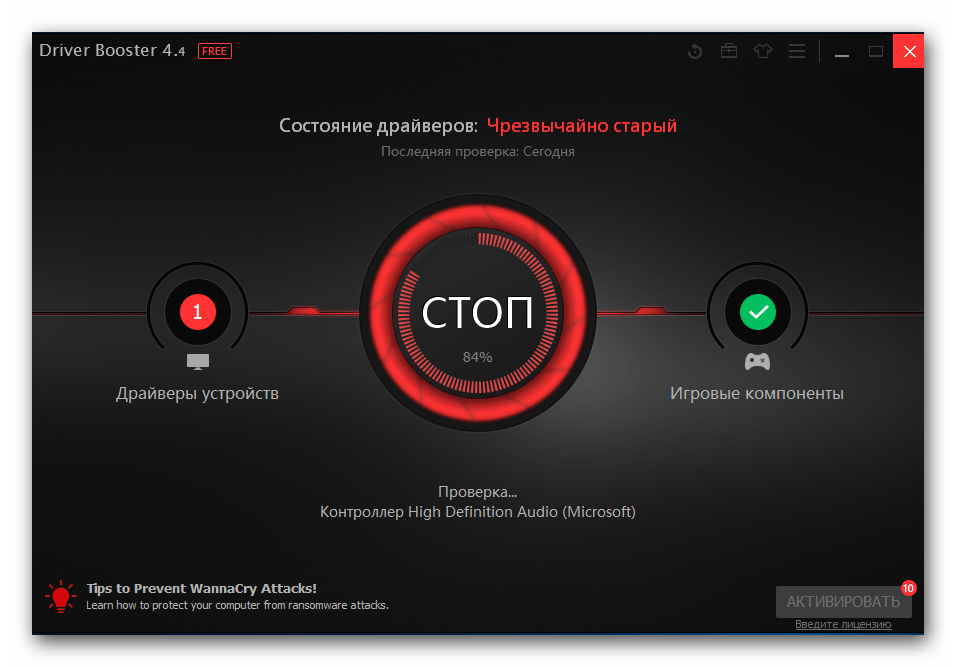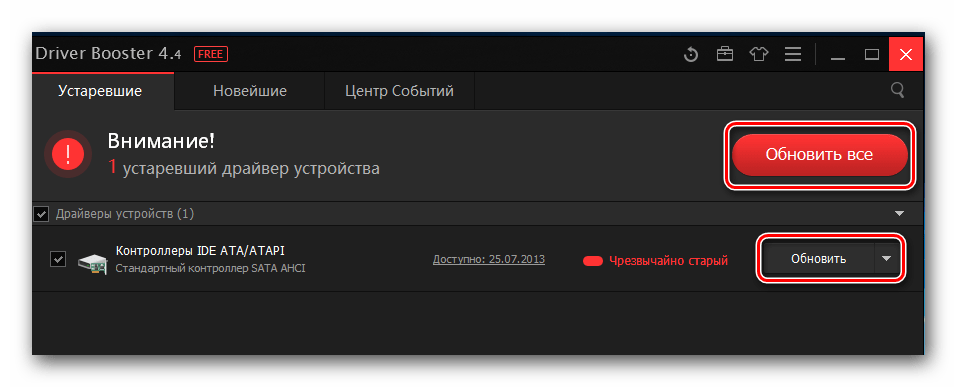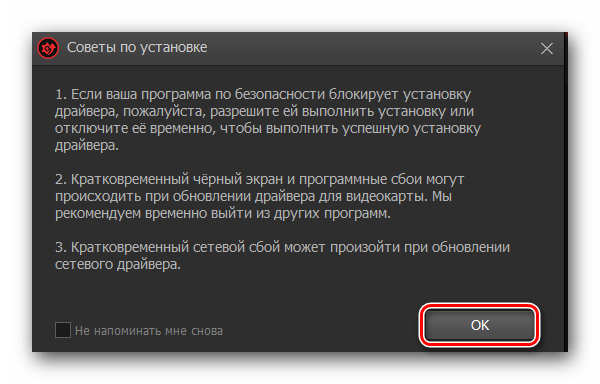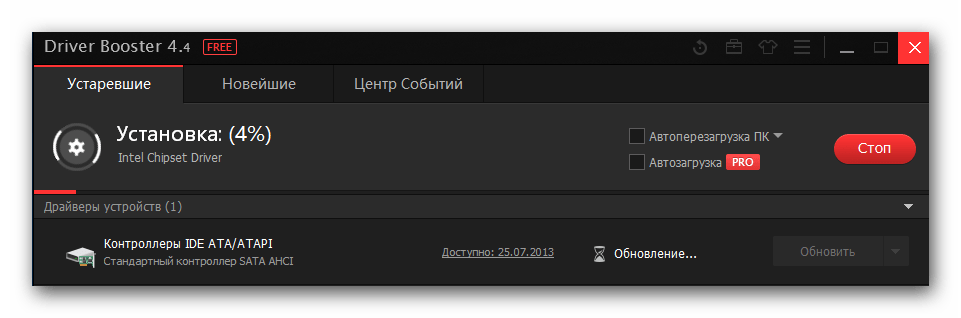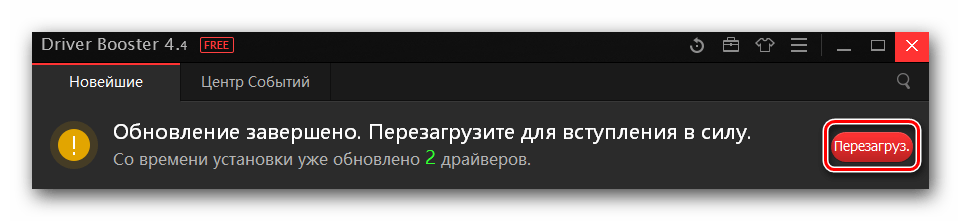Лет 10 назад Wi-Fi адаптеры работали лишь как «приёмник интернета». Сейчас они могут не только раздавать интернет напрямую с ноутбука, но и расширять покрытие окружающих роутеров. Не исключение и модель D-Link DWA-131.
Обзор Wi-Fi адаптера D-Link DWA-131
В отличие от своих собратьев — D-Link DWA-125/140, сравнимых по габаритам с 3G-модемом Huawei E1550 — адаптер DWA-131 занимает как минимум втрое меньше места.
Wi-Fi модуль в несколько раз меньше 3G-модема
Колпачок отсутствует — это не флешка или модем, и «микро-девайсам» он ни к чему. Устройство так и просится на постоянное место работы в один из USB-портов. И большая упаковка здесь ни к чему.
Можно было бы обойтись без компакт-диска и коробки
Однако разработчики приложили к DWA-131 и диск с драйвером. В данный момент он не нужен — разработчики из Microsoft выпустили стабильную версию универсального драйвера для адаптеров линейки DWA-13x.
Цена адаптера DWA-131 колеблется от 300 до 800 р. — в зависимости от магазина или торговой сети и региона доставки (при онлайн-заказе с доставкой по почте). Дешевле всего заказать в Китае — с бесплатной в Россию доставкой.
Таблица: характеристики модуля Wi-Fi
| Параметр | Точное значение или допуск |
| Подключение | по USB |
| Стандарт, диапазон и скорость Wi-Fi | 802.11bgn Mixed/MIMO, 2,4 ГГц, до 300 Мбит/с |
| Мощность передатчика Wi-Fi | 15 дБ |
| Защита Wi-Fi | до WPA-2 |
| Антенна | внутренняя, несъёмная |
| Операционные системы | Windows All, Linux, Android (возможна работа с подключением по OTG) |
Скорость Wi-Fi в 300 Мбит/с покрывает почти все потребности современного пользователя. Однако роутеры, поддерживающие гигабитные технологии Wi-Fi, включая диапазон 5 ГГц, для DWA-131A будут бесполезны.
На практике же DWA-131 показал максимальную скорость WLAN не более 45 Мбит/с — слишком уж мал он, при таких антеннах резко возрастают потери сигнала. Для обретения адаптером скорости в 300 Мбит/с потребуется вскрытие DWA-131 и перепайка антенн.
Установка драйвера для DWA-131
Официально драйверы доступны на сайте компании D-Link.
Внимание: если у вас устройство именно DWA-131, то драйвер от других DWA «130-й» линейки не подойдёт. Компания D-Link резко ограничила использование «не тех» драйверов. Используйте «родной» драйвер от вашего устройства.
Установка драйвера через фирменный пакет установки D-Link DWA
Скачайте инсталляционный пакет с драйвером именно для вашей модели. Последовательность действий с разными модулями DWA, несмотря на несовместимость драйверов от разных моделей, одинакова и проста. Для удобства пользователей все команды переведены на русский.
- Запустите программу установки из архивного файла драйвера.
Нажмите на ссылку начала установки драйвера DWA-131
- Перейдите к настройке программы установки D-Link.
Нажмите кнопку продолжения установки DWA-131
- Дождитесь готовности мастера установки D-Link DWA и вставьте свой адаптер в свободный порт USB.
Вставьте адаптер Wi-Fi для продолжения установки
- Если адаптер не вставлен, повреждён либо сбой произошёл по вине порта USB (например, «просадка» по питанию) — мастер установки D-Link DWA попросит проверить, исправна ли связь между ПК и адаптером Wi-Fi. Если всё в порядке, продолжите установку.
Проверьте, исправно ли USB-соединение с адаптером
- Если всё в порядке, программа установки DWA Installation Wizard предложит установить драйвер в папку по умолчанию (например, C:Program Files).
Желательно скопировать файлы драйвера в программный каталог Windows
- Выберите язык интерфейса самой программы.
Выберите русский язык D-Link Installation Wizard
- Подтвердите установку программы, нажав кнопку «Установить».
Подтверждение установки D-Link Connection Manager
Мастер установки D-Link DWA приступит к установке драйвера вашего адаптера Wi-Fi.
Дождитесь, пока файлы скопируются и DWA-131 установится
Не вынимайте адаптер (или USB-удлинитель — из порта ПК или с самого адаптера), пока драйвер не будет установлен. Если программа установки D-Link DWA обнаружит, что связь ПК с адаптером нарушена — драйвер будет не доустановлен либо случится «откат» всего процесса установки.
Установка адаптера DWA-131 через диспетчер устройств Windows
Если вы не хотите проходить установку Wi-Fi адаптера через установщик D-Link — воспользуйтесь диспетчером устройств.
- В Windows 10 дайте команду: правый щелчок мышью на кнопке «Пуск» — «Диспетчер устройств».
- Найдите в списке неизвестных устройств ваш адаптер Wi-Fi и дайте команду: правый щелчок мышью на значке устройства — «Обновить драйвер».
Дайте драйверу 802.11n команду обновиться
- Выберите ручную установку драйвера и укажите папку, где лежит (распакованный) архив с драйвером.
Найдите драйвер вручную, если вам известно местоположение его папки
- Подтвердите установку драйвера, нажав на кнопку продолжения.
Убедитесь, что путь к файлам DWA-131 указан верно
- Дождитесь окончания установки устройства DWA-131.
Драйвер для адаптера DWA-131 обновлён
Адаптер Wi-Fi будет установлен.
В мастере Windows может сработать установка драйвера для DWA-131A от другого адаптера, например, от DWA-140B3A…B3G, но так бывает не всегда. Этот приём запрещён в программе установки D-Link — так производитель подстраховывает пользователей от неправильной работы своего оборудования. Ваши самовольные действия в этом случае — под вашу же ответственность.
Видео: тест автоустановки адаптера DWA-131
Работа с адаптером DWA-131
Настроить модуль DWA-131 можно как с помощью штатного мастера беспроводных подключений Windows, так и при поддержке программного интерфейса D-Link DWA.
Подключение к роутеру Wi-Fi с помощью мастера D-Link
Настройка с помощью мастера D-Link для всех DWA-моделей адаптеров одинакова.
- Запустите программу D-Link Connection Wizard и выберите подключение по паролю WPA-2.
Выберите ввод ключа WPA-2 при создании подключения
- Введите SSID вашего роутера (гаджета или другого адаптера, работающего как точка доступа Wi-Fi), к которому вы подключаетесь.
Введите в точности имя вашей сети Wi-Fi, заданное в роутере
- Введите пароль от сети Wi-Fi, установленный в настройках вашего роутера.
Ключ WPA-2 должен совпадать с ключом в настройках роутера
- Следуйте далее, чтобы подключиться к роутеру.
Мастер D-Link Connection Manager завершает настройку DWA-131
- Мастер D-Link автоматически подключит устройство DWA-131 к роутеру и завершит работу.
D-Link Connection Manager сохранил данные о подключении к роутеру
Мастер Wi-Fi Connection Wizard запустит программу D-Link Connection Manager и отобразит список сетей и информацию о роутере, к которому вы подключены.
DWA-131 находится в зоне покрытия нескольких соседских роутеров
Вы подключились к Сети. Для смены роутера выберите другую сеть и введите пароль WPA-2 от неё. Если роутер открыт всем желающим — вы можете подключиться к интернету без ввода пароля от этого роутера.
Переключение между сетями Wi-Fi с помощью мастера Windows
Работа с адаптером Wi-Fi D-Link DWA-131 ничем не отличается от работы штатной сетевой карты ноутбука: тот же список беспроводных сетей, то же подключение по вводимому паролю WPA-2. Нажав на значок беспроводной сети, вы обнаружите список роутеров, работающих поблизости от вас.
Проще воспользоватьс списком сетей в Windows 7 для настройки DWA-131
Выберите известный вам роутер и введите пароль от его сети.
Подключитесь, введя верный пароль от вашей сети Wi-Fi
Недостаток мониторинга сетей с помощью Windows — приблизительное отображение уровня сигнала «по палкам»: по сравнению со встроенным мастером новых подключений программа D-Link Connection Manager показывает точное значение сигнала в процентах.
Использование модуля DWA-131 в качестве хотспота Wi-Fi
Всякий адаптер Wi-Fi, выпускаемый сегодня, гарантированно будет работать как точка доступа Wi-Fi. Это снижает растрату на новый роутер или хотспот в несколько раз.
Дешевле купить модуль Wi-Fi за 300–700 р., чем потратиться на новый роутер — пусть даже на самый дешёвый за 2000 р. типа Xiaomi Router Mini, или на любую из бюджетных моделей TP-Link.
Для работы DWA-131 в качестве точки доступа нужна версия Windows не старше Vista/7. Дело в том, что в Windows XP начисто отсутствует поддержка технологии Wi-Fi Direct. Благодаря последнему и реализуется «расшаривание» адаптеров Wi-Fi, изначально не обладающих возможностями работы в качестве ретранслятора уже имеющегося на ПК доступа в интернет.
Работа модуля DWA-131 в качестве точки доступа с помощью мастера D-Link
Организовать раздачу интернета со своего ПК или передать файлы по Wi-Fi на гаджет можно, «расшарив» адаптер как AdHoc-точку.
- Запустите D-Link Connection Manager и перейдите на вкладку «Мои беспроводные сети».
Выберите вкладку ваших собственных беспроводных сетей
- Нажмите кнопку создания нового профиля и введите имя профиля, SSID «расшариваемого» адаптера, выберите шифрование (тип, вид) и введите ключ WEP/WPA-2 для вашей раздачи.
Назначьте SSID, шифрование и формат пароля сети Wi-Fi
Раздача интернета с вашего ПК готова, вы можете подключиться с гаджета к сети адаптера DWA-131.
Раздача интернета на DWA-адаптерах с помощью Connectify Hotspot
Программа Connectigy Hotspot — самая всеядная: работа с ней не вызовет никаких трудностей с настройкой раздачи трафика с DWA-131, да и вообще с любого адаптера Wi-Fi, будь это хоть штатная сетевая карта в ноутбуке.
- Скачайте, установите и запустите Connectify Hotspot, выберите режим точки доступа.
Сконфигурируйте раздачу интернета с адаптера Wi-Fi
- Выберите ваш адаптер Wi-Fi и введите SSID, выберите шифрование WPA-2 и введите ключ создаваемой сети.
- Выберите интернет-канал — кабельное подключение, 4G-модем или Bluetooth-соединение с гаджетом, на котором есть доступ в Сеть.
- Выберите функции «Разрешить Интернет» и «Блокировка рекламы». Если вы часто передаёте файлы по Wi-Fi между ПК и гаджетами — отметьте и «Доступ к локальной сети». Нажмите кнопку «Запустить хотспот».
По окончании работы нажмите «Остановить хотспот».
Версия Connectify Hotspot, выпущенная в 2018 г. (Hotspot Max), превратит ваш модуль DWA-131 в репитер. Таким образом, отпадает необходимость покупать профессиональный роутер категории «интернет-центр» за 10 и более тысяч рублей.
Раздача интернета на DWA-адаптерах с помощью командной строки
Этот способ хлопотен — но также безотказен.
- Нажмите «Пуск» и найдите по поиску главного меню приложение «Командная строка Windows». Убедитесь, что адаптер Wi-Fi подключён и задействован. Требуется запуск КС с правами администратора.
Без прав администратора виртуальный Wi-Fi Miniport Adapter не запустится
- Введите в командной строке команду «netsh wlan set hostednetwork mode=allow ssid=<имя_сети> key=<ваш_пароль_WPA-2>» для создания виртуальной точки доступа.
После команды Start HostedNetwork сеть будеть доступна для подключения
- Для запуска только что созданной сети введите команду «netsh wlan start hostednetwork».
- Для остановки «расшаривания» Wi-Fi с адаптера введите «netsh wlan stop hostednetwork».
Теперь у вас есть несколько способов превратить ваш модуль Wi-Fi в полноценную точку или даже роутер.
Если ноутбук имеет встроенную сетевую карту 3G/4G — он выполняет также функции полностью беспроводного роутера 4G/Wi-Fi.
Отзывы об адаптере D-Link DWA-131
Несмотря на явный недобор по скорости, для интернет-нужд пропускной способности DWA-131 хватит с лихвой. Настройка этого адаптера Wi-Fi не вызовет никаких сложностей. Комфортной вам работы!
- Распечатать
Оцените статью:
- 5
- 4
- 3
- 2
- 1
(3 голоса, среднее: 4.3 из 5)
Поделитесь с друзьями!
С помощью беспроводных USB-адаптеров можно подключиться к Wi-Fi на компьютере или другом устройстве с USB-входами. Правда, само устройство должно поддерживать подключение к Wi-Fi. Чтобы всё работало корректно для адаптера нужно установить драйвера и дополнительное ПО. Это позволит добиться максимально возможное качество подключения, а также поможет избежать некоторых проблем в будущем.
В данной статье разберём, где и как скачать драйвера для USB-адаптера D-Link DWA-131. Также попытаемся их корректно установить в систему.
Содержание
- Как скачать драйвера для D-Link DWA-131
- Вариант 1: Официальный сайт D-Link
- Вариант 2: Программы для глобальной установки софта
- Вариант 3: Поиск драйвера по ID
- Вариант 4: Через Windows
Существует несколько способов скачать и установить драйвера для Wi-Fi адаптера D-Link DWA-131. Все они принесут примерно одинаковый результат. Каждый из способов потребует от пользователя наличие стабильного активного подключения к интернету. Если на том устройстве, где вы собираетесь подключиться к Wi-Fi, нет возможностей для альтернативного подключения, то придётся отказаться от некоторых способов, описанных в статье, а также выполнить загрузку всех необходимых файлов на другом устройстве, а затем перенести их на основное. Там же и попытаться выполнить их установку.
Вариант 1: Официальный сайт D-Link
Драйвера лучше всего скачивать с официальных ресурсов производителей. В данном случае это сайт компании D-Link. Здесь нужно найти установочный файл драйвера для вашего адаптера, скачать его и установить на компьютер.
Примечание. Во время работы настоятельно рекомендуется отключить все сторонние адаптеры в устройстве. В идеале должно остаться только проводное подключение к интернету. Также сам D-Link DWA-131 пока не подключайте.
- Перейдите на официальный сайт D-Link. Здесь воспользуйтесь графой «Загрузки», которая расположена в левой части интерфейса сайта.
- Далее вам нужно будет указать всю необходимую информацию об устройстве. В строке «Выберите префикс продукта» укажите нужный префикс адаптера. В наем случае это «DWA».
- Вам будет выставлен перечень всех моделей адаптеров с данным префиксом. Выберите среди них «DWA-131». Он находится в верхней половине перечня.
- Вы окажитесь на странице с техническими спецификациями адаптера. Пролистайте страницу немного ниже, пока не наткнётесь на блок «Загрузки».
- Здесь рекомендуется нажать на строку с драйвером самой последней версии для Windows. Скорее всего, он будет находится в самой верхней части выдачи.
- На ваш компьютер/ноутбук будет загружен архив с установочными файлами драйвера. Распакуйте его любым удобным архиватором.
- В распакованном архиве нужно найти файл «Setup» и запустить его. Для этого потребуется подтвердить права администратора во всплывшем окне.
- Начнётся подготовка к установке. Подождите, пока данное окно не исчезнет само по себе. Обычно, оно исчезает через минуту.
- В окне приветствия установщика, поставьте галочку у строки «Install the SoftAP» и нажмите на «Setup». Без установки данной галочки, вы не сможете раздавать интернет с этого адаптера. Можете и не ставить галочку, если хотите использовать данный адаптер исключительно для подключения к своему компьютеру.
- Запустится процесс установки, который займёт несколько минут. Ждите его завершения. После появится окошко, в котором требуется нажать на кнопку «Complete».
- Теперь подключите адаптер к компьютеру через любой свободный USB-порт. Подключитесь через него к нужной сети.
Вариант 2: Программы для глобальной установки софта
Подойдут программы и для массового обновления драйверов. Правда, в этом случае придётся заранее подключить сам адаптер. Плюс, нужно учитывать, что будет произведено обновление/установка не только драйверов D-Link DWA-131, но и других. Можно использовать DriverPack Solution – саму популярную программу подобной направленности. У нас есть отдельная статья, посвящённая работе с ней. Информация, представленная в ней актуальна и для текущего случая. ПО просканирует ваш ноутбук на наличие доступных драйверов и предложит установить все обнаруженные. Если в это время будет подключён адаптер D-Link DWA-131, то в ходе сканирования программа обнаружит необходимые драйвера и для него.
Примечательно, что DriverPack Solution предлагает пользователям ещё установить дополнительное ПО. Оно может быть полезно, но от этого быть рекламируемым ПО не перестаёт. Рекомендуется отказываться от его установки, если в ней нет необходимости.
Помимо DriverPack Solution можно рассмотреть ещё DriverHub и Snappy Driver Installer. Про них у нас тоже есть отдельные статьи. Алгоритм работы с ними примерно похож на алгоритм работы с DriverPack.
Вариант 3: Поиск драйвера по ID
Суть этого варианта заключается в поиске драйвера по специальному ID, который ему присваивает система. Вы копируете этот идентификатор на специальный сайт и проводите поиск драйверов по нему. Для DWA-131 используется только один идентификатор:
USBVID_3312&PID_2001
Подробно про поиск драйверов по ID-оборудования мы писали в отдельной статье. Она полностью актуальна для текущего случая.
Вариант 4: Через Windows
Установить драйвера можно и с помощью встроенных инструментов Windows. По умолчанию операционная система должна распознать устройство, найти для него драйвера в фоновом режиме и установить их. Иногда ОС этого не делает, но её можно «подтолкнуть» к этому. Реализуется задуманное следующим образом:
- Подключите адаптер к USB-порту. Нам нужно, чтобы он отобразился в перечне устройств в «Диспетчере устройств».
- Теперь запустите «Диспетчер устройств». Сделать это можно универсальным методом для всех ОС Windows. Воспользуйтесь сочетанием клавиш Win+R. В появившуюся строку введите команду devmgmt.msc и примените её, нажав на клавишу Enter или кнопку «Ок».
- Раскройте ветку «Другие устройства». Туда по умолчанию попадают устройства, неопознанные операционной системой.
- Нажмите правой кнопкой мыши по названию неопознанного устройства. Оно, скорее всего, так и будет обозначено «Неизвестное устройство». Из контекстного меню выберите пункт «Обновить драйвер».
- Система предложит два варианта поиска и установки драйверов. Так как у вас нет файлов с самими драйверами, то выбирайте пункт «Автоматический поиск обновлённых драйверов».
- Запустится сканирование ОС и поиск драйверов для USB-адаптера. Всё займёт несколько минут. Если поиск будет удачным, то вам будет предложено выполнить установку найденных компонентов. Согласитесь.
К сожалению, таким способом не всегда удаётся установить драйверы для D-Link DWA-131. Иногда бывает, что программа для автоматического сканирования ничего не находит.
Для всех описанных способов вам потребуется подключение к интернету. Если его нет на том устройстве, где вы устанавливаете драйвера, то вам подойдёт только первый способ. Скачайте драйвера с официального сайта и перенесите их на компьютер для установки.
Содержание
- Методы загрузки и установки драйверов для DWA-131
- Способ 1: Сайт D-Link
- Способ 2: Глобальный софт для установки ПО
- Способ 3: Поиск драйвера по идентификатору
- Способ 4: Стандартное средство Windows
- Вопросы и ответы
Беспроводные USB-адаптеры позволяют получить доступ к сети интернет посредством подключения к Wi-Fi. Для подобных устройств необходимо устанавливать специальные драйвера, которые позволят максимально увеличить скорость приема и передачи данных. Кроме того, это избавит вас от различных ошибок и возможных обрывов связи. В данной статье мы поведаем вам о способах, посредством которых можно скачать и инсталлировать программное обеспечение для Wi-Fi адаптера D-Link DWA-131.
Приведенные ниже способы позволят вам с легкостью установить софт для адаптера. Важно понимать, что каждый из них требует активного подключения к сети интернет. А если другого источника подключения к интернету кроме Wi-Fi адаптера у вас нет, то вам придется воспользоваться приведенными решениями на другом ноутбуке или компьютере, с которого можно загрузить ПО. Теперь приступим непосредственно к описанию упомянутых методов.
Способ 1: Сайт D-Link
Актуальное программное обеспечение всегда появляется сперва на официальном ресурсе производителя устройства. Именно на таких сайтах необходимо в первую очередь искать драйвера. Это мы и сделаем в данном случае. Ваши действия должны выглядеть следующим образом:
- Отключаем на время инсталляции сторонние беспроводные адаптеры (например, встроенный в ноутбук Wi-Fi адаптер).
- Сам адаптер DWA-131 не подключаем пока.
- Теперь переходим по предоставленной ссылке и попадаем на официальный сайт компании D-Link.
- На главной странице вам необходимо найти раздел «Загрузки». Как только вы его отыскали, заходим в данный раздел, просто нажав по названию.
- На следующей странице в центре вы увидите единственное выпадающее меню. В нем потребуется указать префикс продукции D-Link, для которой необходимы драйвера. В этом меню выбираем пункт «DWA».
- После этого появится список продукции с выбранным ранее префиксом. Ищем в перечне модель адаптера DWA-131 и нажимаем на строку с соответствующим названием.
- В результате вы попадете на страницу технической поддержки адаптера D-Link DWA-131. Сайт сделан весьма удобно, так как вы сразу же окажетесь в разделе «Загрузки». Нужно лишь немного прокрутить страницу вниз, пока не увидите список доступных для загрузки драйверов.
- Рекомендуем скачивать самую последнюю версию программного обеспечения. Обратите внимание, что выбирать версию операционной системы не придется, так как ПО с версии 5.02 поддерживает все ОС, начиная от Windows XP и заканчивая Windows 10. Для продолжения нажимаем на строку с названием и версией драйвера.
- Описанные выше действия позволят вам загрузить на ноутбук или компьютер архив с установочными файлами программного обеспечения. Вам необходимо извлечь все содержимое архива, после чего запустить программу установки. Для это нужно нажать два раза на файле с названием «Setup».
- Теперь нужно подождать немного, пока завершится подготовка к инсталляции. Появится окно с соответствующей строкой. Ожидаем, пока подобное окно просто исчезнет.
- Далее появится главное окно программы установки D-Link. В нем будет содержаться текст приветствия. При необходимости вы можете поставить галочку напротив строки «Install the SoftAP». Эта функция позволит установить утилиту, с помощью которой вы сможете раздавать интернет посредством адаптера, превратив его в подобие роутера. Для продолжения инсталляции жмем кнопку «Setup» в этом же окне.
- Начнется сам процесс установки. Об этом вы узнаете из следующего открывшегося окна. Просто ждем завершения инсталляции.
- По окончанию вы увидите окно, представленное на скриншоте ниже. Для завершения установки просто нажимаем кнопку «Complete».
- Все необходимое программное обеспечение установлено и теперь вы можете подключить ваш адаптер DWA-131 к ноутбуку или компьютеру через USB-порт.
- Если все пройдет без ошибок, то вы увидите в трее соответствующий значок беспроводной связи.
- Остается лишь подключиться к нужной сети Wi-Fi и можно начинать пользоваться интернетом.
На этом описываемый способ завершен. Надеемся, вам удастся избежать различных ошибок во время установки программного обеспечения.
Способ 2: Глобальный софт для установки ПО
Драйвера для беспроводного адаптера DWA-131 можно также установить с помощью специальных программ. Их представлено множество на сегодняшний день в интернете. Все они имеют одинаковый принцип действия — сканируют вашу систему, выявляют недостающие драйвера, загружают установочные файлы для них и инсталлируют ПО. Отличаются такие программы лишь объемом базы данных и дополнительным функционалом. Если второй пункт не особо важен, то база поддерживаемых устройств имеет очень большое значение. Поэтому лучше использовать тот софт, который положительно зарекомендовал себя в этом плане.
Подробнее: Лучшие программы для установки драйверов
Для этих целей вполне подойдут такие представители как Driver Booster и DriverPack Solution. Если вы решите использовать второй вариант, то вам стоит ознакомиться с нашим специальным уроком, который полностью посвящен этой программе.
Урок: Как обновить драйвера на компьютере с помощью DriverPack Solution
Мы же для примера рассмотрим процесс поиска ПО с помощью Driver Booster. Все действия будут иметь следующий порядок:
- Загружаем упомянутую программу. Ссылку на официальную страницу загрузки вы найдете в статье, которая находится по указанной выше ссылке.
- По окончанию загрузки вам нужно установить Driver Booster на устройство, к которому будет подключаться адаптер.
- Когда софт будет успешно инсталлирован, подключаем беспроводной адаптер к USB-порту и запускаем программу Driver Booster.
- Сразу после запуска программы начнется процесс проверки вашей системы. Прогресс сканирования будет отображаться в появившемся окне. Ждем, пока данный процесс завершится.
- Через несколько минут вы увидите в отдельном окне результаты сканирования. Устройства, для которых требуется установить софт, будут представлены в виде списка. В этом списке должен появиться адаптер D-Link DWA-131. Вам нужно поставить галочку рядом с названием самого устройства, после чего нажать на противоположной стороне строки кнопку «Обновить». Кроме того, вы всегда можете установить абсолютно все драйвера, нажав соответствующую кнопку «Обновить все».
- Перед процессом инсталляции вы увидите краткие советы и ответы на вопросы в отдельном окне. Изучаем их и нажимаем кнопку «ОК» для продолжения.
- Теперь уже запустится процесс инсталляции драйверов для одного или нескольких устройств, выбранных ранее. Нужно лишь дождаться завершения данной операции.
- В конце вы увидите сообщение об окончании обновления/установки. Рекомендуется сразу же перезагрузить систему после этого. Достаточно нажать на красную кнопку с соответствующим названием в последнем окне.
- После перезапуска системы проверяем, появилась ли соответствующая иконка беспроводной связи в трее. Если да, то выбираем нужную сеть Wi-Fi и подключаемся к интернету. Если же найти или установить ПО подобным образом у вас по каким-то причинам не выйдет, то попытайтесь использовать первый метод из данной статьи.
Способ 3: Поиск драйвера по идентификатору
Этому способу у нас посвящен отдельный урок, в котором все действия очень детально расписаны. Если вкратце, то сперва вам необходимо узнать ID беспроводного адаптера. Дабы облегчить вам этот процесс, мы сразу же публикуем значение идентификатора, которое относится к DWA-131.
USBVID_3312&PID_2001
Далее необходимо скопировать это значение и вставить его на специализированном онлайн-сервисе. Подобные сервисы занимаются поиском драйверов по ID самого устройства. Это очень удобно, так как у каждого оборудования свой уникальный идентификатор. Список подобных онлайн-сервисов вы также найдете в уроке, ссылку на который мы оставим ниже. Когда нужный софт будет найден, вам останется лишь скачать его на ноутбук или компьютер и установить. Процесс инсталляции в данном случае будет идентичен тому, который описан в первом методе. Более подробную информацию вы найдете в упомянутом ранее уроке.
Урок: Поиск драйверов по ID оборудования
Способ 4: Стандартное средство Windows
Иногда системе не удается сразу опознать подключенное устройство. В таком случае можно подтолкнуть ее к этому. Для этого достаточно воспользоваться описываемым методом. Конечно, он имеет свои недостатки, но и недооценивать его тоже не стоит. Вот что вам нужно будет сделать:
- Подключаем адаптер к USB-порту.
- Запускаем программу «Диспетчер устройств». Для этого есть несколько вариантов. К примеру, можно нажать на клавиатуре кнопки «Win» + «R» одновременно. Это откроет окно утилиты «Выполнить». В открывшееся окно вводим значение
devmgmt.mscи жмем «Enter» на клавиатуре.
Другие методы вызова окна «Диспетчера устройств» вы найдете в отдельной нашей статье.Урок: Открываем «Диспетчер устройств» в Windows
- Ищем в списке неопознанное устройство. Вкладки с такими устройствами будут сразу открытыми, поэтому долго искать вам не придется.
- На необходимом оборудовании нажимаем правой кнопкой мыши. В результате появится контекстное меню, в котором вам необходимо выбрать пункт «Обновить драйверы».
- На следующем этапе нужно выбрать один из двух типов поиска ПО. Рекомендуем использовать «Автоматический поиск», так как в данном случае система попытается самостоятельно отыскать драйвера для указанного оборудования.
- Когда вы нажмете на соответствующую строку, начнется поиск софта. Если системе удастся отыскать драйвера, она автоматически их тут же и установит.
- Обратите внимание, что найти ПО таким способом удается не всегда. Это и есть своеобразным недостатком данного метода, о котором мы упоминали ранее. В любом случае, в самом конце вы увидите окно, в котором будет отображен результат операции. Если все прошло успешно, то просто закрываем окно и подключаемся к Wi-Fi. В противном случае, мы рекомендуем использовать другой метод, описанный ранее.
Мы описали вам все способы, с помощью которых можно инсталлировать драйвера для беспроводного USB-адаптера D-Link DWA-131. Помните, что для использования любого из них вам нужен будет интернет. Поэтому мы рекомендуем всегда хранить на внешних накопителях необходимые драйвера, дабы не оказаться в неприятной ситуации.
Еще статьи по данной теме:
Помогла ли Вам статья?
-
Home
Support
Forums
Report Vulnerability
US
TechSupport
« prevPage
- Consumer
- Business
nextPage »
-
Product Registration
Register your product to extend your free support from 30 days to 90 days
-
Warranty Document
Click here to see this product’s warranty document.
-
First Time Setting Up?
Check out our FAQs, Videos and Quick Install Guides
-
Contact Support
Get help by chat, email or phone
DWA-131
Wireless N Nano USB Adapter
- Downloads
- FAQs
- Videos
For access to the right downloads, please select the correct hardware revision for your device.
How to find the hardware version?
Note:
Please verify the hardware version of your device for the firmware version. For access to the right downloads, please select the correct hardware revision for your device.
- Type
- Date
-
Contact Us
- Do Not Sell My Info – CA Residents Only
- Privacy
- Terms of Use
- End of Product Life-Cycle
- GPL Source Code
Содержание
- Миниатюрный адаптер
- Обзор D-Link DWA-131
- Начало
- Размеры и внешний вид
- Комплектация
- Технические характеристики
- Драйверы и программное обеспечение
- Тестирование адаптера
- Выводы
- Как загрузить ПО для адаптера D-Link DWA-131
- Методы загрузки и установки драйверов для DWA-131
- Способ 1: Сайт D-Link
- Способ 2: Глобальный софт для установки ПО
- Способ 3: Поиск драйвера по идентификатору
- Способ 4: Стандартное средство Windows
- Как подключить dwa 131 к компьютеру
- Кто сейчас на форуме
- Как работать с адаптером D-Link DWA-131
- Обзор Wi-Fi адаптера D-Link DWA-131
- Таблица: характеристики модуля Wi-Fi
- Установка драйвера для DWA-131
- Установка драйвера через фирменный пакет установки D-Link DWA
- Установка адаптера DWA-131 через диспетчер устройств Windows
- Видео: тест автоустановки адаптера DWA-131
- Работа с адаптером DWA-131
- Подключение к роутеру Wi-Fi с помощью мастера D-Link
- Переключение между сетями Wi-Fi с помощью мастера Windows
- Использование модуля DWA-131 в качестве хотспота Wi-Fi
- Работа модуля DWA-131 в качестве точки доступа с помощью мастера D-Link
- Раздача интернета на DWA-адаптерах с помощью Connectify Hotspot
- Раздача интернета на DWA-адаптерах с помощью командной строки
- Отзывы об адаптере D-Link DWA-131
Миниатюрный адаптер
Обзор D-Link DWA-131
Начало
Низкая цена, малые размеры, достаточно известный производитель, поддержка почти всех стандартов Wi-Fi сетей (802.11 b/g/n) — вот основы интереса пользователей к беспроводному USB адаптеру от D-Link, довольно удачному адаптеру в своей «нише».
Новая версия данного адаптера (так называемая DWA-131/E) исправляется практически все недочеты предыдущей версии, что не может не радовать пользователя ( смотрите обзор предыдущей версии адаптера DWA-131 rev.A http://tele2life.ru/1/content/view/459).
Размеры и внешний вид
Размер устройства: 30 x 16 x 8,5 мм
В новой версии у устройства появился фирменный «колпачек» ( за отсутствие которого DWA-131 ругали некоторые «эстеты» сетевых интернет-журналов)
Фирменный колпачек адаптера покрашен в тон корпуса адаптера.
Кроме того теперь светодиод, расположенный на корпусе устройства и сигнализирующий о сетевой активности, теперь зеленого цвета, что не раздражает глаз человека.
Комплектация
Wi-Fi адаптер запакован в достаточно большую (по сравнение с ним) по размерам коробку.
В комплект поставки помимо DWA-131/E еще и пара документов-инструкций.
Технические характеристики
В новой модификации D-link DWA-131 поддерживается масксимальная скорость Wi-fi до 300 Mbps, что вдвое больше чем у предыдущей.
В адаптере D-link DWA-131/E используется антенна PIFA. Особенностями этого вида антенн, помимо вполне малых размеров, являются: достаточно широкая полоса используемых частот (до 10% от резонансной несущей частоты), высокая эффективность антенны (отношение излучаемой мощности к подводимой мощности, порой достигающая
65%) и поддержка многодиапазонности (правда, к сожалению, не в рамках данного адаптера).
Все это позволяет рассчитывать на:
-хороший прием сигнала, несмотря на миниатюрность устройства
-вдвое большую скорость у DWA-131/E, чем у предшественника.
Драйверы и программное обеспечение
В комплекте с USB-адаптером идет компакт-диск с драйверами для OC семейства Windows (Windows 2000/XP/Vista/Windows 7/Windows8/Windows8.1/Windows10 ) и утилитой D-Link Portable Wi-fi Application.
Также существуют драйвера для этого устройства под Linux и Mac.
Я рекомендую сразу скачать последнюю версию драйверов для D-Link DWA-131 с официального ftp-сервера компании.
Для вашего удобства опубликую прямую ссылку на список актуальный драйвер:
После загрузки драйверов с ftp-сервера официального сайта производителя, распакуйте архив, откройте полученную папку и активируйте Setup.exe.
Не подключайте USB-адаптер к компьютеру до того, как программа предложит сделать это.
Далее,следуйте дальнейшим инструкциям на экране.
При установке драйвера есть возможность отказаться от установки фирменной утилиты D-Link Portable Wi-fi Application ( на первом экране при запуске установки драйверов).Это тоже одно из удобств новой версии устройства DWA-131/E1.
Тестирование адаптера
Тестирование показало, что максимальная скорость передачи данных между компьютерами составила порядка 90-95 Mbps, что все же много было меньше обещанных мне «коробкой» 300 Mbps.
В любом случае, полученной в тесте скорости работы адаптера должно с лихвой хватить практически для большинства обычных повседневных задач.
Wi-Fi-адаптер D-Link без проблем работает с любыми сетями стандарта Wi-Fi 802.11n.Никаких проблем при тестах выявленно не было.
Была проверена также и нехватка чувствительности на «старых» стандартах Wi-Fi b/g, в которой упрекали предыдущую модификацию DWA-131 (A1)
В качестве роутера с поддержкой старых стандартов использовался «старичок» DIR-300 A1.
В результате никакого падения сигнала выявлено не было.
DWA-131/E адаптер демонстрировал такой же «отличный сигнал», как и встроенный адаптер Wi-fi в ноутбук.
Выводы
Плюсы DWA-131 :Низкая цена, Малые физические размеры, Поддержка всех стандартов Wi-Fi диапазона 2.4ГГЦ (802.11b/g/n)
Минусы DWA-131:Нет.
USB Wi-fi Адаптер D-Link DWA-131/E оставил у меня только положительные ощущения.
Малые габариты, небольшая цена (по сравннению с конкурентами), почти все исправленные недостатки (неустойчивая работа на старых стандартах Wi-fi, ненавязчивый светодиод, фирменный колпачек).
Видно, что компания прислушивается к запросам пользователей и устраняет недостатки.
Поэтому, я смело порекомендую его к покупке, преимущественно для работы в домашнем персональном компьютере (десктопе).
Источник
Как загрузить ПО для адаптера D-Link DWA-131
Беспроводные USB-адаптеры позволяют получить доступ к сети интернет посредством подключения к Wi-Fi. Для подобных устройств необходимо устанавливать специальные драйвера, которые позволят максимально увеличить скорость приема и передачи данных. Кроме того, это избавит вас от различных ошибок и возможных обрывов связи. В данной статье мы поведаем вам о способах, посредством которых можно скачать и инсталлировать программное обеспечение для Wi-Fi адаптера D-Link DWA-131.
Методы загрузки и установки драйверов для DWA-131
Приведенные ниже способы позволят вам с легкостью установить софт для адаптера. Важно понимать, что каждый из них требует активного подключения к сети интернет. А если другого источника подключения к интернету кроме Wi-Fi адаптера у вас нет, то вам придется воспользоваться приведенными решениями на другом ноутбуке или компьютере, с которого можно загрузить ПО. Теперь приступим непосредственно к описанию упомянутых методов.
Способ 1: Сайт D-Link
Актуальное программное обеспечение всегда появляется сперва на официальном ресурсе производителя устройства. Именно на таких сайтах необходимо в первую очередь искать драйвера. Это мы и сделаем в данном случае. Ваши действия должны выглядеть следующим образом:
На этом описываемый способ завершен. Надеемся, вам удастся избежать различных ошибок во время установки программного обеспечения.
Способ 2: Глобальный софт для установки ПО
Драйвера для беспроводного адаптера DWA-131 можно также установить с помощью специальных программ. Их представлено множество на сегодняшний день в интернете. Все они имеют одинаковый принцип действия — сканируют вашу систему, выявляют недостающие драйвера, загружают установочные файлы для них и инсталлируют ПО. Отличаются такие программы лишь объемом базы данных и дополнительным функционалом. Если второй пункт не особо важен, то база поддерживаемых устройств имеет очень большое значение. Поэтому лучше использовать тот софт, который положительно зарекомендовал себя в этом плане.
Для этих целей вполне подойдут такие представители как Driver Booster и DriverPack Solution. Если вы решите использовать второй вариант, то вам стоит ознакомиться с нашим специальным уроком, который полностью посвящен этой программе.
Мы же для примера рассмотрим процесс поиска ПО с помощью Driver Booster. Все действия будут иметь следующий порядок:
Способ 3: Поиск драйвера по идентификатору
Этому способу у нас посвящен отдельный урок, в котором все действия очень детально расписаны. Если вкратце, то сперва вам необходимо узнать ID беспроводного адаптера. Дабы облегчить вам этот процесс, мы сразу же публикуем значение идентификатора, которое относится к DWA-131.
Далее необходимо скопировать это значение и вставить его на специализированном онлайн-сервисе. Подобные сервисы занимаются поиском драйверов по ID самого устройства. Это очень удобно, так как у каждого оборудования свой уникальный идентификатор. Список подобных онлайн-сервисов вы также найдете в уроке, ссылку на который мы оставим ниже. Когда нужный софт будет найден, вам останется лишь скачать его на ноутбук или компьютер и установить. Процесс инсталляции в данном случае будет идентичен тому, который описан в первом методе. Более подробную информацию вы найдете в упомянутом ранее уроке.
Способ 4: Стандартное средство Windows
Иногда системе не удается сразу опознать подключенное устройство. В таком случае можно подтолкнуть ее к этому. Для этого достаточно воспользоваться описываемым методом. Конечно, он имеет свои недостатки, но и недооценивать его тоже не стоит. Вот что вам нужно будет сделать:
Мы описали вам все способы, с помощью которых можно инсталлировать драйвера для беспроводного USB-адаптера D-Link DWA-131. Помните, что для использования любого из них вам нужен будет интернет. Поэтому мы рекомендуем всегда хранить на внешних накопителях необходимые драйвера, дабы не оказаться в неприятной ситуации.
Помимо этой статьи, на сайте еще 12348 инструкций.
Добавьте сайт Lumpics.ru в закладки (CTRL+D) и мы точно еще пригодимся вам.
Отблагодарите автора, поделитесь статьей в социальных сетях.
Источник
Как подключить dwa 131 к компьютеру
| Сотрудник D-LINK |
 |
Зарегистрирован: Пт ноя 27, 2015 10:39
Сообщений: 375
Зарегистрирован: Ср июл 06, 2016 10:56
Сообщений: 3
Зарегистрирован: Ср июл 06, 2016 10:56
Сообщений: 3
P.s. Версия установившегося драйвера: 1085.7.815.2009. Дата разработки: 15.08.2009
| Сотрудник D-LINK |
 |
Зарегистрирован: Пт ноя 27, 2015 10:39
Сообщений: 375
P.s. Версия установившегося драйвера: 1085.7.815.2009. Дата разработки: 15.08.2009
Часовой пояс: UTC + 3 часа
Кто сейчас на форуме
Сейчас этот форум просматривают: нет зарегистрированных пользователей и гости: 12
Источник
Как работать с адаптером D-Link DWA-131
Лет 10 назад Wi-Fi адаптеры работали лишь как «приёмник интернета». Сейчас они могут не только раздавать интернет напрямую с ноутбука, но и расширять покрытие окружающих роутеров. Не исключение и модель D-Link DWA-131.
Обзор Wi-Fi адаптера D-Link DWA-131
В отличие от своих собратьев — D-Link DWA-125/140, сравнимых по габаритам с 3G-модемом Huawei E1550 — адаптер DWA-131 занимает как минимум втрое меньше места.
Wi-Fi модуль в несколько раз меньше 3G-модема
Колпачок отсутствует — это не флешка или модем, и «микро-девайсам» он ни к чему. Устройство так и просится на постоянное место работы в один из USB-портов. И большая упаковка здесь ни к чему.
Можно было бы обойтись без компакт-диска и коробки
Однако разработчики приложили к DWA-131 и диск с драйвером. В данный момент он не нужен — разработчики из Microsoft выпустили стабильную версию универсального драйвера для адаптеров линейки DWA-13x.
Цена адаптера DWA-131 колеблется от 300 до 800 р. — в зависимости от магазина или торговой сети и региона доставки (при онлайн-заказе с доставкой по почте). Дешевле всего заказать в Китае — с бесплатной в Россию доставкой.
Таблица: характеристики модуля Wi-Fi
| Параметр | Точное значение или допуск |
| Подключение | по USB |
| Стандарт, диапазон и скорость Wi-Fi | 802.11bgn Mixed/MIMO, 2,4 ГГц, до 300 Мбит/с |
| Мощность передатчика Wi-Fi | 15 дБ |
| Защита Wi-Fi | до WPA-2 |
| Антенна | внутренняя, несъёмная |
| Операционные системы | Windows All, Linux, Android (возможна работа с подключением по OTG) |
Скорость Wi-Fi в 300 Мбит/с покрывает почти все потребности современного пользователя. Однако роутеры, поддерживающие гигабитные технологии Wi-Fi, включая диапазон 5 ГГц, для DWA-131A будут бесполезны.
На практике же DWA-131 показал максимальную скорость WLAN не более 45 Мбит/с — слишком уж мал он, при таких антеннах резко возрастают потери сигнала. Для обретения адаптером скорости в 300 Мбит/с потребуется вскрытие DWA-131 и перепайка антенн.
Установка драйвера для DWA-131
Официально драйверы доступны на сайте компании D-Link.
Внимание: если у вас устройство именно DWA-131, то драйвер от других DWA «130-й» линейки не подойдёт. Компания D-Link резко ограничила использование «не тех» драйверов. Используйте «родной» драйвер от вашего устройства.
Установка драйвера через фирменный пакет установки D-Link DWA
Скачайте инсталляционный пакет с драйвером именно для вашей модели. Последовательность действий с разными модулями DWA, несмотря на несовместимость драйверов от разных моделей, одинакова и проста. Для удобства пользователей все команды переведены на русский.
Нажмите на ссылку начала установки драйвера DWA-131
Нажмите кнопку продолжения установки DWA-131
Вставьте адаптер Wi-Fi для продолжения установки
Проверьте, исправно ли USB-соединение с адаптером
Желательно скопировать файлы драйвера в программный каталог Windows
Выберите русский язык D-Link Installation Wizard
Подтверждение установки D-Link Connection Manager
Мастер установки D-Link DWA приступит к установке драйвера вашего адаптера Wi-Fi.
Дождитесь, пока файлы скопируются и DWA-131 установится
Не вынимайте адаптер (или USB-удлинитель — из порта ПК или с самого адаптера), пока драйвер не будет установлен. Если программа установки D-Link DWA обнаружит, что связь ПК с адаптером нарушена — драйвер будет не доустановлен либо случится «откат» всего процесса установки.
Установка адаптера DWA-131 через диспетчер устройств Windows
Если вы не хотите проходить установку Wi-Fi адаптера через установщик D-Link — воспользуйтесь диспетчером устройств.
Дайте драйверу 802.11n команду обновиться
Найдите драйвер вручную, если вам известно местоположение его папки
Убедитесь, что путь к файлам DWA-131 указан верно
Драйвер для адаптера DWA-131 обновлён
Адаптер Wi-Fi будет установлен.
В мастере Windows может сработать установка драйвера для DWA-131A от другого адаптера, например, от DWA-140B3A…B3G, но так бывает не всегда. Этот приём запрещён в программе установки D-Link — так производитель подстраховывает пользователей от неправильной работы своего оборудования. Ваши самовольные действия в этом случае — под вашу же ответственность.
Видео: тест автоустановки адаптера DWA-131
Работа с адаптером DWA-131
Настроить модуль DWA-131 можно как с помощью штатного мастера беспроводных подключений Windows, так и при поддержке программного интерфейса D-Link DWA.
Подключение к роутеру Wi-Fi с помощью мастера D-Link
Настройка с помощью мастера D-Link для всех DWA-моделей адаптеров одинакова.
Выберите ввод ключа WPA-2 при создании подключения
Введите в точности имя вашей сети Wi-Fi, заданное в роутере
Ключ WPA-2 должен совпадать с ключом в настройках роутера
Мастер D-Link Connection Manager завершает настройку DWA-131
D-Link Connection Manager сохранил данные о подключении к роутеру
Мастер Wi-Fi Connection Wizard запустит программу D-Link Connection Manager и отобразит список сетей и информацию о роутере, к которому вы подключены.
DWA-131 находится в зоне покрытия нескольких соседских роутеров
Вы подключились к Сети. Для смены роутера выберите другую сеть и введите пароль WPA-2 от неё. Если роутер открыт всем желающим — вы можете подключиться к интернету без ввода пароля от этого роутера.
Переключение между сетями Wi-Fi с помощью мастера Windows
Работа с адаптером Wi-Fi D-Link DWA-131 ничем не отличается от работы штатной сетевой карты ноутбука: тот же список беспроводных сетей, то же подключение по вводимому паролю WPA-2. Нажав на значок беспроводной сети, вы обнаружите список роутеров, работающих поблизости от вас.
Проще воспользоватьс списком сетей в Windows 7 для настройки DWA-131
Выберите известный вам роутер и введите пароль от его сети.
Подключитесь, введя верный пароль от вашей сети Wi-Fi
Недостаток мониторинга сетей с помощью Windows — приблизительное отображение уровня сигнала «по палкам»: по сравнению со встроенным мастером новых подключений программа D-Link Connection Manager показывает точное значение сигнала в процентах.
Использование модуля DWA-131 в качестве хотспота Wi-Fi
Всякий адаптер Wi-Fi, выпускаемый сегодня, гарантированно будет работать как точка доступа Wi-Fi. Это снижает растрату на новый роутер или хотспот в несколько раз.
Дешевле купить модуль Wi-Fi за 300–700 р., чем потратиться на новый роутер — пусть даже на самый дешёвый за 2000 р. типа Xiaomi Router Mini, или на любую из бюджетных моделей TP-Link.
Для работы DWA-131 в качестве точки доступа нужна версия Windows не старше Vista/7. Дело в том, что в Windows XP начисто отсутствует поддержка технологии Wi-Fi Direct. Благодаря последнему и реализуется «расшаривание» адаптеров Wi-Fi, изначально не обладающих возможностями работы в качестве ретранслятора уже имеющегося на ПК доступа в интернет.
Работа модуля DWA-131 в качестве точки доступа с помощью мастера D-Link
Организовать раздачу интернета со своего ПК или передать файлы по Wi-Fi на гаджет можно, «расшарив» адаптер как AdHoc-точку.
Выберите вкладку ваших собственных беспроводных сетей
Назначьте SSID, шифрование и формат пароля сети Wi-Fi
Раздача интернета с вашего ПК готова, вы можете подключиться с гаджета к сети адаптера DWA-131.
Раздача интернета на DWA-адаптерах с помощью Connectify Hotspot
Программа Connectigy Hotspot — самая всеядная: работа с ней не вызовет никаких трудностей с настройкой раздачи трафика с DWA-131, да и вообще с любого адаптера Wi-Fi, будь это хоть штатная сетевая карта в ноутбуке.
Сконфигурируйте раздачу интернета с адаптера Wi-Fi
По окончании работы нажмите «Остановить хотспот».
Версия Connectify Hotspot, выпущенная в 2018 г. (Hotspot Max), превратит ваш модуль DWA-131 в репитер. Таким образом, отпадает необходимость покупать профессиональный роутер категории «интернет-центр» за 10 и более тысяч рублей.
Раздача интернета на DWA-адаптерах с помощью командной строки
Этот способ хлопотен — но также безотказен.
Без прав администратора виртуальный Wi-Fi Miniport Adapter не запустится
После команды Start HostedNetwork сеть будеть доступна для подключения
Теперь у вас есть несколько способов превратить ваш модуль Wi-Fi в полноценную точку или даже роутер.
Если ноутбук имеет встроенную сетевую карту 3G/4G — он выполняет также функции полностью беспроводного роутера 4G/Wi-Fi.
Отзывы об адаптере D-Link DWA-131
Диска никакого не прилагается — скачал с офсайта, ничего сложного. Но, допустим, мои родители бы в жизни этого не сумели — а во-вторых, если я купил адаптер Wi-Fi, значит, у меня нет доступа в интернет, как я могу скачать?! Ладно, установил, всё отлично встало — но скорость просто ужас, максимум 100 кбайт/с в USB 2.0, в 1.2 вообще только 50 кбайт/с. При этом у меня есть адаптер TP-Link TL-WN723N, он же развивает в лучшее время до 1,5 Мбайт/с, обычно — около 400 кбайт/с (раздаю с телефона). Т.е., с такой скоростью невозможно работать, скачивать что-то, смотреть онлайн, да даже долгое открытие страниц будет бесить. Радиус очень маленький — в соседней комнате за стеной уже не ловит. В сравнении с тем же TP-Link, он отлично принимает метрах в 25. Думал, виноваты драйвера TP-Link — удалил их, почистил реестр, все как подобает, но ничего не изменилось, пришлось вернуть DWA-131 в магазин.
(автор скрыл имя)
market.yandex.ru
На сайте производителя есть драйвер для Linux, но для древних версий ядра (3.10 или старее). Со старым ядром не проверял, но с Linux 4.12 хоть и видит сети, подключиться к ним не может — при попытке соединиться сразу падает интерфейс. Также не работает режим точки доступа. Для пользователей Linux, кроме CentOS, который до сих пор на ядре 3.10, этот адаптер бесполезен.
Сергей Шавловский
market.yandex.ru
Не ожидал от D-Link такой засады. Может стабильно проработать неделю — а потом в течении пары часов просто замучить постоянными перебоями. Выглядит это так: подключение есть, но интернета и сети нет по факту. Переподключение к беспроводной сети результата не даёт — помогает только выдёргивание из порта USB и подключение вновь. Сначала грешил на старенький ПК, для которого адаптер и покупался. Затем пробовал и в ноутбуке с ним поработать, и в современном ПК — та же песня. Драйверы перепробовал абсолютно все — толку ноль. Наименее «моросящие» — 5.02b04. С остальными вообще отвратительно работает. Тот, кто задумался о покупке — поберегите свои нервы. Они явно не стоят лишних 100 рублей доплаты за другой адекватно работающий «свисток». Знал бы я сразу о такой засаде — никогда не купил.
Максим Быкадоров
market.yandex.ru
Как советовали в отзывах, перед установкой модуля скачал драйвера с официального сайта (легко находятся по запросу «dwa 131»). После установки драйверов вставляю модуль — он корректно определяется. Ethernet подключение тут же отключил. Работаю месяц только на этом Wi-Fi со стационарного ПК. Никаких разрывов не замечал — и вообще, перехода с проводного на Wi-Fi не заметил. Для домашнего использования считаю самое то — тем более за 340 р.
(автор скрыл имя)
market.yandex.ru
Как ранее кто-то отметил, как был D-Link отстоем — так им и остался. Без «плясок с бубном» не обошлось. Вместо того, чтобы за 15 минут все настроить, «пропарился» 2 часа! Поставил «софт» и драйверы с диска — нормально не работает: сообщает, что скорость 14,1 МБит/с, соединение то есть, то его нет. Пришлось по советам из интернета удалить всю родную D-Link’овскую программу (причём удалось это только с третьего раза, в предыдущие программа удаления зависала вглухую) и подцепить только драйверы, а «софтом» пользоваться штатным от Windows. После этого стало работать. Система — Windows XP SP3. Российский сайт у D-Link соответствующий: вместо того, чтобы разместить драйвера по-человечески в разделе «Support/Downloads» или в описании устройства, засунули их отдельно в свалку на FTP. На американском же сайте — все нормально.
Иван
market.yandex.ru
Несмотря на явный недобор по скорости, для интернет-нужд пропускной способности DWA-131 хватит с лихвой. Настройка этого адаптера Wi-Fi не вызовет никаких сложностей. Комфортной вам работы!
Источник
Adblock
detector
Содержание
- Загружаем драйвера для адаптера D-Link DWA-131
- Как скачать драйвера для D-Link DWA-131
- Вариант 1: Официальный сайт D-Link
- Вариант 2: Программы для глобальной установки софта
- Вариант 3: Поиск драйвера по ID
- Вариант 4: Через Windows
- D-Link DWA-131 Wireless N Nano USB-адаптер Windows Драйвер, утилита
- СВЯЗАННЫЕ ЗАПИСИ [ДРАЙВЕРЫ И ПРОГРАММНОЕ ОБЕСПЕЧЕНИЕ]
- 13 мысли о « D-Link DWA-131 Wireless N Nano USB-адаптер Windows Драйвер, утилита
- Как работать с адаптером D-Link DWA-131
- Обзор Wi-Fi адаптера D-Link DWA-131
- Таблица: характеристики модуля Wi-Fi
- Установка драйвера для DWA-131
- Установка драйвера через фирменный пакет установки D-Link DWA
- Установка адаптера DWA-131 через диспетчер устройств Windows
- Видео: тест автоустановки адаптера DWA-131
- Работа с адаптером DWA-131
- Подключение к роутеру Wi-Fi с помощью мастера D-Link
- Переключение между сетями Wi-Fi с помощью мастера Windows
- Использование модуля DWA-131 в качестве хотспота Wi-Fi
- Работа модуля DWA-131 в качестве точки доступа с помощью мастера D-Link
- Раздача интернета на DWA-адаптерах с помощью Connectify Hotspot
- Раздача интернета на DWA-адаптерах с помощью командной строки
- Отзывы об адаптере D-Link DWA-131
- Видео
Загружаем драйвера для адаптера D-Link DWA-131
С помощью беспроводных USB-адаптеров можно подключиться к Wi-Fi на компьютере или другом устройстве с USB-входами. Правда, само устройство должно поддерживать подключение к Wi-Fi. Чтобы всё работало корректно для адаптера нужно установить драйвера и дополнительное ПО. Это позволит добиться максимально возможное качество подключения, а также поможет избежать некоторых проблем в будущем.
В данной статье разберём, где и как скачать драйвера для USB-адаптера D-Link DWA-131. Также попытаемся их корректно установить в систему.
Как скачать драйвера для D-Link DWA-131
Существует несколько способов скачать и установить драйвера для Wi-Fi адаптера D-Link DWA-131. Все они принесут примерно одинаковый результат. Каждый из способов потребует от пользователя наличие стабильного активного подключения к интернету. Если на том устройстве, где вы собираетесь подключиться к Wi-Fi, нет возможностей для альтернативного подключения, то придётся отказаться от некоторых способов, описанных в статье, а также выполнить загрузку всех необходимых файлов на другом устройстве, а затем перенести их на основное. Там же и попытаться выполнить их установку.
Вариант 1: Официальный сайт D-Link
Драйвера лучше всего скачивать с официальных ресурсов производителей. В данном случае это сайт компании D-Link. Здесь нужно найти установочный файл драйвера для вашего адаптера, скачать его и установить на компьютер.
Примечание. Во время работы настоятельно рекомендуется отключить все сторонние адаптеры в устройстве. В идеале должно остаться только проводное подключение к интернету. Также сам D-Link DWA-131 пока не подключайте.
Вариант 2: Программы для глобальной установки софта
Подойдут программы и для массового обновления драйверов. Правда, в этом случае придётся заранее подключить сам адаптер. Плюс, нужно учитывать, что будет произведено обновление/установка не только драйверов D-Link DWA-131, но и других. Можно использовать DriverPack Solution – саму популярную программу подобной направленности. У нас есть отдельная статья, посвящённая работе с ней. Информация, представленная в ней актуальна и для текущего случая. ПО просканирует ваш ноутбук на наличие доступных драйверов и предложит установить все обнаруженные. Если в это время будет подключён адаптер D-Link DWA-131, то в ходе сканирования программа обнаружит необходимые драйвера и для него.
Примечательно, что DriverPack Solution предлагает пользователям ещё установить дополнительное ПО. Оно может быть полезно, но от этого быть рекламируемым ПО не перестаёт. Рекомендуется отказываться от его установки, если в ней нет необходимости.
Помимо DriverPack Solution можно рассмотреть ещё DriverHub и Snappy Driver Installer. Про них у нас тоже есть отдельные статьи. Алгоритм работы с ними примерно похож на алгоритм работы с DriverPack.
Вариант 3: Поиск драйвера по ID
Суть этого варианта заключается в поиске драйвера по специальному ID, который ему присваивает система. Вы копируете этот идентификатор на специальный сайт и проводите поиск драйверов по нему. Для DWA-131 используется только один идентификатор:
Подробно про поиск драйверов по ID-оборудования мы писали в отдельной статье. Она полностью актуальна для текущего случая.
Вариант 4: Через Windows
Установить драйвера можно и с помощью встроенных инструментов Windows. По умолчанию операционная система должна распознать устройство, найти для него драйвера в фоновом режиме и установить их. Иногда ОС этого не делает, но её можно «подтолкнуть» к этому. Реализуется задуманное следующим образом:
К сожалению, таким способом не всегда удаётся установить драйверы для D-Link DWA-131. Иногда бывает, что программа для автоматического сканирования ничего не находит.
Для всех описанных способов вам потребуется подключение к интернету. Если его нет на том устройстве, где вы устанавливаете драйвера, то вам подойдёт только первый способ. Скачайте драйвера с официального сайта и перенесите их на компьютер для установки.
Источник
D-Link DWA-131 Wireless N Nano USB-адаптер Windows Драйвер, утилита
D-Link DWA-131 Wireless N Nano USB Adapter обеспечивает превосходный беспроводной сигнал для вашего компьютера по сравнению с существующей беспроводной технологией 802.11g. Этот адаптер Wireless N идеально подходит для повседневной деятельности, такой как передача файлов, просмотр веб-страниц и загрузка музыки. В продуктах D-Link Wireless N используется технология интеллектуальной антенны для передачи нескольких потоков данных, что позволяет принимать беспроводные сигналы из самых дальних уголков вашего дома. Кроме того, технология D-Link Wireless N расширяет радиус действия беспроводной сети, сохраняя при этом совместимость со всеми существующими беспроводными маршрутизаторами и точками доступа 802.11b / g.
D-Link DWA-131 Wireless N Nano USB-адаптер основан на Realtek RTL8192U Набор микросхем.
Имя устройства: D-Link DWA-131 Wireless N Nano USB-адаптер
Аппаратные средства ID: USB VID_07D1 и PID_3303
Скачать драйвер D-Link DWA-131 Wireless N Nano USB для Windows, утилита:
для Win2K, WinXP, Vista 32, Vista 64, Win7 32-разрядная, Win7 64-разрядная,
D-Link DWA-131 Mac OS Драйвер (Ver.1.7.1):
Скачать 1, Скачать 2, для Mac OS, 7, ¤ Первый выпуск.
D-Link DWA-131 Linux Драйвер (Ver.1.00):
Скачать 1, Скачать 2, для Linux, 4, Первый выпуск.
Краткое руководство по установке и руководства:
DWA-131 A1 QIG, v1.00.pdf: Скачать, DWA-131 A1 Руководство, v1.00.pdf: Скачать
СВЯЗАННЫЕ ЗАПИСИ [ДРАЙВЕРЫ И ПРОГРАММНОЕ ОБЕСПЕЧЕНИЕ]
13 мысли о « D-Link DWA-131 Wireless N Nano USB-адаптер Windows Драйвер, утилита
Есть ли Linux-драйверы для этого беспроводного устройства? А где их найти?
Добавлен драйвер Linux.
Я попробовал драйверы MAC на Hacknitosh, и теперь не могу войти в сетевое окно из системных настроек. Просто зависает, потом надо принудительно выйти.
Я устанавливаю 10.6 на снежный барс hacknitosh, и мне нужна помощь, если кто-то знает решение.
Благодаря продаже продукта с совместимостью с win 7 64b, которая не работает
@Tesha просто скопируйте в папку system32
Кто-нибудь с Mac OS 10.4 знает, почему он не отображается в моих сетевых конфигурациях даже после установки драйвера?
Не работает на WIN сервере 2008 x64
сосать
Что я могу сделать?
Ошибка в ubuntu 11.04. Это ломается в make:
make [1]: Betrete Verzeichnis ‘/usr/src/linux-headers-2.6.38-9-generic’
CC [M] /home/christian/Downloads/rtl8192su_linux_2.4_2.6.0003.1019.2009/HAL/rtl8192u/r8192U_core.o
/home/christian/Downloads/rtl8192su_linux_2.4_2.6.0003.1019.2009/HAL/rtl8192u/r8192U_core.c: В функции ‘rtl8192_rx_initiate’:
/home/christian/Downloads/rtl8192su_linux_2.4_2.6.0003.1019.2009/HAL/rtl8192u/r8192U_core.c:1603:35: предупреждение: передача аргумента 4 из ‘usb_fill_bulk_urb’ делает указатель из целого числа без приведения
include / linux / usb.h: 1265: 20: примечание: ожидается ‘void *’, но аргумент имеет тип ‘sk_buff_data_t’
/home/christian/Downloads/rtl8192su_linux_2.4_2.6.0003.1019.2009/HAL/rtl8192u/r8192U_core.c: В функции ‘rtl8192_rx_isr’:
/home/christian/Downloads/rtl8192su_linux_2.4_2.6.0003.1019.2009/HAL/rtl8192u/r8192U_core.c:2060:4: предупреждение: передача аргумента 4 из ‘usb_fill_bulk_urb’ делает указатель из целого числа без приведения
include / linux / usb.h: 1265: 20: примечание: ожидается ‘void *’, но аргумент имеет тип ‘sk_buff_data_t’
/home/christian/Downloads/rtl8192su_linux_2.4_2.6.0003.1019.2009/HAL/rtl8192u/r8192U_core.c:2067:30: предупреждение: присвоение делает указатель из целого числа без приведения
/home/christian/Downloads/rtl8192su_linux_2.4_2.6.0003.1019.2009/HAL/rtl8192u/r8192U_core.c: В функции ‘rtl8192SU_MacConfigAfterFwDownload’:
/home/christian/Downloads/rtl8192su_linux_2.4_2.6.0003.1019.2009/HAL/rtl8192u/r8192U_core.c:7839:24: предупреждение: сравнение между ‘rtl819xUsb_loopback_e’ и ‘enum _RTL8192SUSB_LOOP
/home/christian/Downloads/rtl8192su_linux_2.4_2.6.0003.1019.2009/HAL/rtl8192u/r8192U_core.c:7841:30: предупреждение: сравнение между ‘rtl819xUsb_loopback_e’ и ‘enum _RTL8192SUSB_LOOP
/home/christian/Downloads/rtl8192su_linux_2.4_2.6.0003.1019.2009/HAL/rtl8192u/r8192U_core.c: В функции ‘rtl8192_usb_probe’:
/home/christian/Downloads/rtl8192su_linux_2.4_2.6.0003.1019.2009/HAL/rtl8192u/r8192U_core.c:12317:5: ошибка: ‘struct net_device’ не имеет члена с именем ‘open’
/home/christian/Downloads/rtl8192su_linux_2.4_2.6.0003.1019.2009/HAL/rtl8192u/r8192U_core.c:12318:5: ошибка: ‘struct net_device’ не имеет члена с именем ‘stop’
/home/christian/Downloads/rtl8192su_linux_2.4_2.6.0003.1019.2009/HAL/rtl8192u/r8192U_core.c:12319:5: ошибка: ‘struct net_device’ не имеет члена с именем ‘tx_timeout’
/home/christian/Downloads/rtl8192su_linux_2.4_2.6.0003.1019.2009/HAL/rtl8192u/r8192U_core.c:12320:5: ошибка: struct net_device не имеет члена с именем do_ioctl
/home/christian/Downloads/rtl8192su_linux_2.4_2.6.0003.1019.2009/HAL/rtl8192u/r8192U_core.c:12321:5: ошибка: ‘struct net_device’ не имеет члена с именем ‘set_multicast_list’
/home/christian/Downloads/rtl8192su_linux_2.4_2.6.0003.1019.2009/HAL/rtl8192u/r8192U_core.c:12322:5: ошибка: ‘struct net_device’ не имеет члена с именем ‘set_mac_address’
/home/christian/Downloads/rtl8192su_linux_2.4_2.6.0003.1019.2009/HAL/rtl8192u/r8192U_core.c:12323:5: ошибка: ‘struct net_device’ не имеет члена с именем ‘get_stats’
/home/christian/Downloads/rtl8192su_linux_2.4_2.6.0003.1019.2009/HAL/rtl8192u/r8192U_core.c:12324:6: ошибка: ‘struct net_device’ не имеет члена с именем ‘hard_start_xmit’
make [2]: *** [/home/christian/Downloads/rtl8192su_linux_2.4_2.6.0003.1019.2009/HAL/rtl8192u/r8192U_core.o] Fehler 1
make [1]: *** [_module_ / home / christian / Downloads / rtl8192su_linux_2.4_2.6.0003.1019.2009 / HAL / rtl8192u] Fehler 2
make [1]: Verlasse Verzeichnis ‘/usr/src/linux-headers-2.6.38-9-generic’
make: *** [все] Fehler 2
Любым способом заставить его работать на OSX Lion (да… это хакинтош…)
В этот момент я собираюсь позавтракать, а потом снова придет завтрак, чтобы прочитать больше новостей.
Вот это да! Этот блог выглядит так же
мой старый! Он посвящен совершенно другой теме, но имеет почти такую же планировку и дизайн. Прекрасный выбор цветов!
Источник
Как работать с адаптером D-Link DWA-131
Лет 10 назад Wi-Fi адаптеры работали лишь как «приёмник интернета». Сейчас они могут не только раздавать интернет напрямую с ноутбука, но и расширять покрытие окружающих роутеров. Не исключение и модель D-Link DWA-131.
Обзор Wi-Fi адаптера D-Link DWA-131
В отличие от своих собратьев — D-Link DWA-125/140, сравнимых по габаритам с 3G-модемом Huawei E1550 — адаптер DWA-131 занимает как минимум втрое меньше места.
Wi-Fi модуль в несколько раз меньше 3G-модема
Колпачок отсутствует — это не флешка или модем, и «микро-девайсам» он ни к чему. Устройство так и просится на постоянное место работы в один из USB-портов. И большая упаковка здесь ни к чему.
Можно было бы обойтись без компакт-диска и коробки
Однако разработчики приложили к DWA-131 и диск с драйвером. В данный момент он не нужен — разработчики из Microsoft выпустили стабильную версию универсального драйвера для адаптеров линейки DWA-13x.
Цена адаптера DWA-131 колеблется от 300 до 800 р. — в зависимости от магазина или торговой сети и региона доставки (при онлайн-заказе с доставкой по почте). Дешевле всего заказать в Китае — с бесплатной в Россию доставкой.
Таблица: характеристики модуля Wi-Fi
| Параметр | Точное значение или допуск |
| Подключение | по USB |
| Стандарт, диапазон и скорость Wi-Fi | 802.11bgn Mixed/MIMO, 2,4 ГГц, до 300 Мбит/с |
| Мощность передатчика Wi-Fi | 15 дБ |
| Защита Wi-Fi | до WPA-2 |
| Антенна | внутренняя, несъёмная |
| Операционные системы | Windows All, Linux, Android (возможна работа с подключением по OTG) |
Скорость Wi-Fi в 300 Мбит/с покрывает почти все потребности современного пользователя. Однако роутеры, поддерживающие гигабитные технологии Wi-Fi, включая диапазон 5 ГГц, для DWA-131A будут бесполезны.
На практике же DWA-131 показал максимальную скорость WLAN не более 45 Мбит/с — слишком уж мал он, при таких антеннах резко возрастают потери сигнала. Для обретения адаптером скорости в 300 Мбит/с потребуется вскрытие DWA-131 и перепайка антенн.
Установка драйвера для DWA-131
Официально драйверы доступны на сайте компании D-Link.
Внимание: если у вас устройство именно DWA-131, то драйвер от других DWA «130-й» линейки не подойдёт. Компания D-Link резко ограничила использование «не тех» драйверов. Используйте «родной» драйвер от вашего устройства.
Установка драйвера через фирменный пакет установки D-Link DWA
Скачайте инсталляционный пакет с драйвером именно для вашей модели. Последовательность действий с разными модулями DWA, несмотря на несовместимость драйверов от разных моделей, одинакова и проста. Для удобства пользователей все команды переведены на русский.
Нажмите на ссылку начала установки драйвера DWA-131
Нажмите кнопку продолжения установки DWA-131
Вставьте адаптер Wi-Fi для продолжения установки
Проверьте, исправно ли USB-соединение с адаптером
Желательно скопировать файлы драйвера в программный каталог Windows
Выберите русский язык D-Link Installation Wizard
Подтверждение установки D-Link Connection Manager
Мастер установки D-Link DWA приступит к установке драйвера вашего адаптера Wi-Fi.
Дождитесь, пока файлы скопируются и DWA-131 установится
Не вынимайте адаптер (или USB-удлинитель — из порта ПК или с самого адаптера), пока драйвер не будет установлен. Если программа установки D-Link DWA обнаружит, что связь ПК с адаптером нарушена — драйвер будет не доустановлен либо случится «откат» всего процесса установки.
Установка адаптера DWA-131 через диспетчер устройств Windows
Если вы не хотите проходить установку Wi-Fi адаптера через установщик D-Link — воспользуйтесь диспетчером устройств.
Дайте драйверу 802.11n команду обновиться
Найдите драйвер вручную, если вам известно местоположение его папки
Убедитесь, что путь к файлам DWA-131 указан верно
Драйвер для адаптера DWA-131 обновлён
Адаптер Wi-Fi будет установлен.
В мастере Windows может сработать установка драйвера для DWA-131A от другого адаптера, например, от DWA-140B3A…B3G, но так бывает не всегда. Этот приём запрещён в программе установки D-Link — так производитель подстраховывает пользователей от неправильной работы своего оборудования. Ваши самовольные действия в этом случае — под вашу же ответственность.
Видео: тест автоустановки адаптера DWA-131
Работа с адаптером DWA-131
Настроить модуль DWA-131 можно как с помощью штатного мастера беспроводных подключений Windows, так и при поддержке программного интерфейса D-Link DWA.
Подключение к роутеру Wi-Fi с помощью мастера D-Link
Настройка с помощью мастера D-Link для всех DWA-моделей адаптеров одинакова.
Выберите ввод ключа WPA-2 при создании подключения
Введите в точности имя вашей сети Wi-Fi, заданное в роутере
Ключ WPA-2 должен совпадать с ключом в настройках роутера
Мастер D-Link Connection Manager завершает настройку DWA-131
D-Link Connection Manager сохранил данные о подключении к роутеру
Мастер Wi-Fi Connection Wizard запустит программу D-Link Connection Manager и отобразит список сетей и информацию о роутере, к которому вы подключены.
DWA-131 находится в зоне покрытия нескольких соседских роутеров
Вы подключились к Сети. Для смены роутера выберите другую сеть и введите пароль WPA-2 от неё. Если роутер открыт всем желающим — вы можете подключиться к интернету без ввода пароля от этого роутера.
Переключение между сетями Wi-Fi с помощью мастера Windows
Работа с адаптером Wi-Fi D-Link DWA-131 ничем не отличается от работы штатной сетевой карты ноутбука: тот же список беспроводных сетей, то же подключение по вводимому паролю WPA-2. Нажав на значок беспроводной сети, вы обнаружите список роутеров, работающих поблизости от вас.
Проще воспользоватьс списком сетей в Windows 7 для настройки DWA-131
Выберите известный вам роутер и введите пароль от его сети.
Подключитесь, введя верный пароль от вашей сети Wi-Fi
Недостаток мониторинга сетей с помощью Windows — приблизительное отображение уровня сигнала «по палкам»: по сравнению со встроенным мастером новых подключений программа D-Link Connection Manager показывает точное значение сигнала в процентах.
Использование модуля DWA-131 в качестве хотспота Wi-Fi
Всякий адаптер Wi-Fi, выпускаемый сегодня, гарантированно будет работать как точка доступа Wi-Fi. Это снижает растрату на новый роутер или хотспот в несколько раз.
Дешевле купить модуль Wi-Fi за 300–700 р., чем потратиться на новый роутер — пусть даже на самый дешёвый за 2000 р. типа Xiaomi Router Mini, или на любую из бюджетных моделей TP-Link.
Для работы DWA-131 в качестве точки доступа нужна версия Windows не старше Vista/7. Дело в том, что в Windows XP начисто отсутствует поддержка технологии Wi-Fi Direct. Благодаря последнему и реализуется «расшаривание» адаптеров Wi-Fi, изначально не обладающих возможностями работы в качестве ретранслятора уже имеющегося на ПК доступа в интернет.
Работа модуля DWA-131 в качестве точки доступа с помощью мастера D-Link
Организовать раздачу интернета со своего ПК или передать файлы по Wi-Fi на гаджет можно, «расшарив» адаптер как AdHoc-точку.
Выберите вкладку ваших собственных беспроводных сетей
Назначьте SSID, шифрование и формат пароля сети Wi-Fi
Раздача интернета с вашего ПК готова, вы можете подключиться с гаджета к сети адаптера DWA-131.
Раздача интернета на DWA-адаптерах с помощью Connectify Hotspot
Программа Connectigy Hotspot — самая всеядная: работа с ней не вызовет никаких трудностей с настройкой раздачи трафика с DWA-131, да и вообще с любого адаптера Wi-Fi, будь это хоть штатная сетевая карта в ноутбуке.
Сконфигурируйте раздачу интернета с адаптера Wi-Fi
По окончании работы нажмите «Остановить хотспот».
Версия Connectify Hotspot, выпущенная в 2018 г. (Hotspot Max), превратит ваш модуль DWA-131 в репитер. Таким образом, отпадает необходимость покупать профессиональный роутер категории «интернет-центр» за 10 и более тысяч рублей.
Раздача интернета на DWA-адаптерах с помощью командной строки
Этот способ хлопотен — но также безотказен.
Без прав администратора виртуальный Wi-Fi Miniport Adapter не запустится
После команды Start HostedNetwork сеть будеть доступна для подключения
Теперь у вас есть несколько способов превратить ваш модуль Wi-Fi в полноценную точку или даже роутер.
Если ноутбук имеет встроенную сетевую карту 3G/4G — он выполняет также функции полностью беспроводного роутера 4G/Wi-Fi.
Отзывы об адаптере D-Link DWA-131
Диска никакого не прилагается — скачал с офсайта, ничего сложного. Но, допустим, мои родители бы в жизни этого не сумели — а во-вторых, если я купил адаптер Wi-Fi, значит, у меня нет доступа в интернет, как я могу скачать?! Ладно, установил, всё отлично встало — но скорость просто ужас, максимум 100 кбайт/с в USB 2.0, в 1.2 вообще только 50 кбайт/с. При этом у меня есть адаптер TP-Link TL-WN723N, он же развивает в лучшее время до 1,5 Мбайт/с, обычно — около 400 кбайт/с (раздаю с телефона). Т.е., с такой скоростью невозможно работать, скачивать что-то, смотреть онлайн, да даже долгое открытие страниц будет бесить. Радиус очень маленький — в соседней комнате за стеной уже не ловит. В сравнении с тем же TP-Link, он отлично принимает метрах в 25. Думал, виноваты драйвера TP-Link — удалил их, почистил реестр, все как подобает, но ничего не изменилось, пришлось вернуть DWA-131 в магазин.
(автор скрыл имя)
market.yandex.ru
На сайте производителя есть драйвер для Linux, но для древних версий ядра (3.10 или старее). Со старым ядром не проверял, но с Linux 4.12 хоть и видит сети, подключиться к ним не может — при попытке соединиться сразу падает интерфейс. Также не работает режим точки доступа. Для пользователей Linux, кроме CentOS, который до сих пор на ядре 3.10, этот адаптер бесполезен.
Сергей Шавловский
market.yandex.ru
Не ожидал от D-Link такой засады. Может стабильно проработать неделю — а потом в течении пары часов просто замучить постоянными перебоями. Выглядит это так: подключение есть, но интернета и сети нет по факту. Переподключение к беспроводной сети результата не даёт — помогает только выдёргивание из порта USB и подключение вновь. Сначала грешил на старенький ПК, для которого адаптер и покупался. Затем пробовал и в ноутбуке с ним поработать, и в современном ПК — та же песня. Драйверы перепробовал абсолютно все — толку ноль. Наименее «моросящие» — 5.02b04. С остальными вообще отвратительно работает. Тот, кто задумался о покупке — поберегите свои нервы. Они явно не стоят лишних 100 рублей доплаты за другой адекватно работающий «свисток». Знал бы я сразу о такой засаде — никогда не купил.
Максим Быкадоров
market.yandex.ru
Как советовали в отзывах, перед установкой модуля скачал драйвера с официального сайта (легко находятся по запросу «dwa 131»). После установки драйверов вставляю модуль — он корректно определяется. Ethernet подключение тут же отключил. Работаю месяц только на этом Wi-Fi со стационарного ПК. Никаких разрывов не замечал — и вообще, перехода с проводного на Wi-Fi не заметил. Для домашнего использования считаю самое то — тем более за 340 р.
(автор скрыл имя)
market.yandex.ru
Как ранее кто-то отметил, как был D-Link отстоем — так им и остался. Без «плясок с бубном» не обошлось. Вместо того, чтобы за 15 минут все настроить, «пропарился» 2 часа! Поставил «софт» и драйверы с диска — нормально не работает: сообщает, что скорость 14,1 МБит/с, соединение то есть, то его нет. Пришлось по советам из интернета удалить всю родную D-Link’овскую программу (причём удалось это только с третьего раза, в предыдущие программа удаления зависала вглухую) и подцепить только драйверы, а «софтом» пользоваться штатным от Windows. После этого стало работать. Система — Windows XP SP3. Российский сайт у D-Link соответствующий: вместо того, чтобы разместить драйвера по-человечески в разделе «Support/Downloads» или в описании устройства, засунули их отдельно в свалку на FTP. На американском же сайте — все нормально.
Иван
market.yandex.ru
Несмотря на явный недобор по скорости, для интернет-нужд пропускной способности DWA-131 хватит с лихвой. Настройка этого адаптера Wi-Fi не вызовет никаких сложностей. Комфортной вам работы!
Источник
Видео
How to install D-Link DWA-131 wireless N Nano USB adapter in windows 7,8,10.
How to install D-Link DWA 131 Wireless N Nano USB Adapter Download for windows 10/8/7 #DLink #DWA131
how to install d-link dwa-131 | computer me WiFi connect kaise kare
D-Link Wireless Nano USB Adapter N300
Wi-Fi адаптер D-Link DWA-131 — тест подключения.
How to install D-Link DWA 131 Wireless N Nano USB Adapter Rev E + Download for windows 10/8/7
D LINK DWA 131 WIFI USB ADAPTER DRIVERS INSTALL IN WINDOWS 10
Лучшие программы для установки драйверов на Windows
Instalando adaptador D-Link DWA-131 no Windows 10
Как настроить Wi-Fi адаптер TP-Link TL-WN725N